Gebührenprogramm
Vorbemerkung
Zum Gebührenprogramm gelangen Sie aus Microsoft WORD durch das Anwählen des Buttons RVG (Ribbon RA WIN Extras), aus dem Hauptmenü über den Menüpunkt Programme oder über das Symbol.

Wir setzen zum Arbeiten mit dem Gebührenprogramm von RA WIN einen guten Kenntnisstand im Rechtsanwaltsvergütungsgesetz, ggf. der Bundesrechtsanwaltgebührenordnung sowie eventuell der Kostenordnung für Notare voraus. Denn Sie haben mit der momentanen Version von RA WIN die Möglichkeit, nach allen drei genannten Gebührenordnungen Rechnungen zu erstellen.
Möchten Sie bestimmten Benutzern den Zugriff auf das Gebührenprogramm ermöglichen bzw. verwehren, weisen Sie den jeweiligen Benutzern die Rechte über die Benutzerverwaltung zu. Weiterhin können Sie den Benutzern gestatten, zwar mit dem Gebührenprogramm, jedoch nicht mit der Zeiterfassung und / oder den Vorhaltungen zu arbeiten. Diese Funktionen könnten Sie mit Passwörtern schützen.
Gehen Sie hierzu im Gebührenprogramm auf den Menüpunkt Einstellungen und dort auf die Allgemeinen Einstellungen. Hier können Sie nun über den Button Passworte ein Hauptpasswort (Passwort für Passworte) festlegen. Dieses wird dann abgefragt, wenn man die Passwörter für die Zeiterfassung bzw. Vorhaltungen ändern möchte.
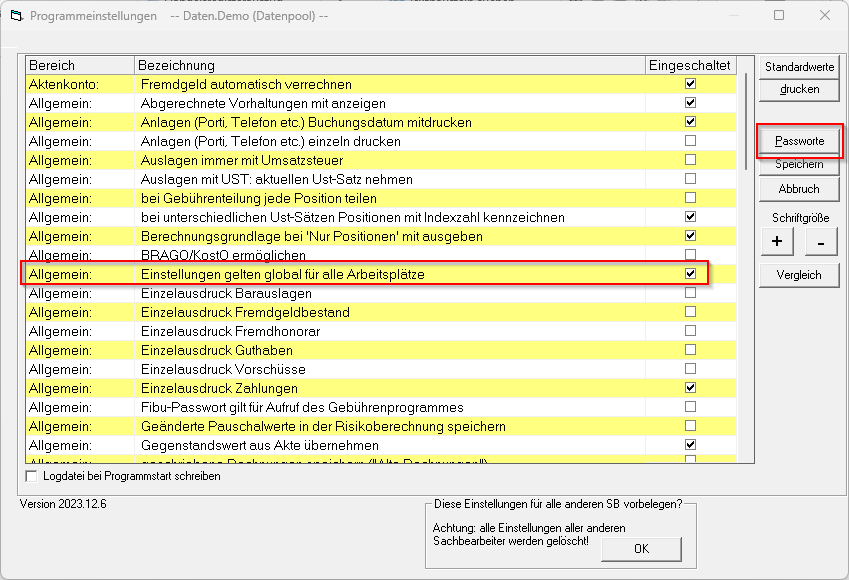
Des Weiteren kann in den Allgemeinen Einstellungen des Gebührenprogramms eingestellt werden, dass die Einstellungen global für alle Arbeitsplätze gelten. Wenn Sie diesen Parameter wählen, wird an allen Rechnern automatisch das eingestellt, was der Benutzer mit der Nummer 1 einstellt. Änderungen der Einstellungen können dann auch nur von dem Benutzer mit der Nummer 1 vorgenommen werden.
Wesentliche Funktionen
Rechnungserstellung
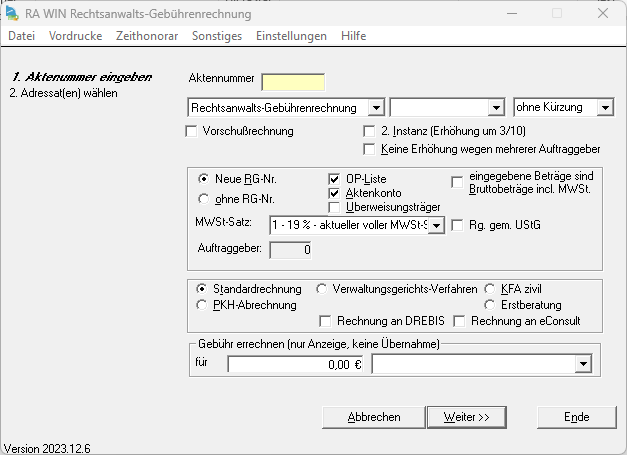
Aktennummer
Geben Sie hier die gewünschte Aktennummer ein. Sie können auch nach der Akte suchen, indem Sie einen Teil der Aktenbezeichnung eingeben oder über die STRG + S-Funktion nach der Akte suchen lassen.
Rechtsanwalts-Gebührenrechnung / Notar-Kostenrechnung
Die Auswahl hier bestimmt, welche Rechnungsart erzeugt wird. Wenn Sie nur oder überwiegend Notar-Kostenrechnungen erstellen, können Sie in den Allgemeinen Einstellungen bestimmen, dass immer mit der Notar-Kostenrechnung gestartet werden soll. Sie ersparen sich damit an dieser Stelle die Auswahl.
Gebührentabellen
Hier bestimmen Sie, nach welcher Gebührentabelle abgerechnet werden soll.
ohne Kürzung / Kürzung um 10 % bzw. 20 %
Dieser Bereich ermöglicht es Ihnen, ob die zu erstellende Rechnung gemäß Einigungsvertrag zu kürzen ist. Wenn Sie Ihre Rechnungen überwiegend kürzen müssen, können Sie dies in den Einstellungen / Allgemeinen Einstellungen bestimmen. Das Programm schlägt die Kürzung standardmäßig vor.
2. Instanz (Erhöhung um 3/10)
Für Rechnungen in der zweiten Instanz werden die Ausgangs-Gebührensätze um 3 Zehntel erhöht.
Vorschussrechnung
Wollen sie eine Vorschussrechnung erstellen, aktivieren sie diesen Parameter.
Keine Erhöhung wegen mehrerer Auftraggeber
Sollte die Erhöhung bei mehreren Auftraggebern nicht erforderlich sein, dann aktivieren sie diesen Parameter.
Neue RG-Nr. / Ohne RG-Nr.
Neue RG-Nr.
Das Programm ermittelt für die zu erstellende Rechnung eine neue Rechnungsnummer in der offenen Posten-Liste (OP-Liste). Dies bedingt eine Buchung in die OP. In den Rechnungszeilen (siehe Einstellungen / Layout-Einstellungen / Registerkarte Rechnungszeile) sollte der Platzhalter <RGNR> vorhanden sein, der durch die aktuelle Rechnungsnummer ersetzt wird.
Ohne RG-Nr.
Die zu erstellende Rechnung wird ohne Rechnungsnummer erstellt. Eine Buchung in die OP erfolgt nicht.
OP-Liste, Aktenkonto, Überweisungsträger
Wahlweise kann die Rechnung in die OP und / oder in das Aktenkonto gebucht werden. Wenn sie mit einer Rechnungsnummer erstellt wird, muss sie in die OP gebucht werden. Gleichzeitig können Sie einen Überweisungsträger zur Rechnung erstellen. Diesen können Sie dann über die Buchhaltung im Sammeldruck (Zahlungsverkehr / Überweisungen) drucken.
Rg. gem. UStG
Legen Sie fest, ob die Rechnung gem. UStG erstellt werden soll. Aufgrund der Änderungen des UStG zum 01.01.2004, die eine fortlaufende Rechnungsnummernvergabe zwingend vorschreiben, wird in der Offenen-Posten-Liste zwischen fortlaufenden (buchhalterischen) Rechnungsnummern = Forderungsnummern und Rechnungsnummer i. S. d. § 14 UStG unterschieden.
Werden im Gebührenprogramm Rechnungen, Vorschussrechnungen, Kostenfestsetzungsanträge erstellt, werden automatisch fortlaufende Rechnungsnummern als buchhalterisches Ordnungskriterium vergeben. Bei aktiviertem Parameter "Rg. gem. UStG" werden fortlaufende Rechnungsnummern nicht anhand der buchhalterisch fortlaufenden Nummer, sondern als fortlaufende Rechnungsnummer i. S. d. UStG vergeben. Diese Rechnungsnummern können daher von den fortlaufenden "Forderungsnummern" abweichen, da letztendlich nur ein weiterer Rechnungsnummernkreislauf benutzt wird. Werden in der Buchhaltung Zahlungseingänge verbucht, wird selbstverständlich auch die neue Rechnungsnummer i.S.d. UStG berücksichtigt. Ebenso in den Suchfunktionen.
Eingegebene Beträge sind Brutto-Beträge incl. MWSt.
Wenn Sie z. B. mit Ihrem Mandanten vereinbart haben, dass er 500 € zahlt und dieser Betrag die Mehrwertsteuer beinhalten soll, dann wählen Sie diese Option an. Im Eingabefenster geben Sie dann als Gebühr 500 € ein. Das Programm rechnet die anteilige Mehrwertsteuer heraus, sodass der richtige Nettobetrag berechnet wird.
Anlagen einzeln drucken
Wenn Sie die Anlagen (Einzelaufstellungen über Porti etc) einzeln drucken wollen, müssen Sie diese Option aktivieren.
MwSt.-Satz
Hier wird der in den Globalen Parametern eingestellte Mehrwertsteuersatz angezeigt. Sie können diesen für die zu erstellende Rechnung ändern, falls das erforderlich ist.
Auftraggeber
Wenn in der Akte mehrere Auftraggeber erfasst wurden, werden diese hier angezeigt. Dieser Parameter kann nicht geändert werden, sondern müsste direkt in der Akte geändert werden.
UR-Nummer
Diese Option steht Ihnen nur bei Notar-Kostenrechnungen zur Verfügung. Geben Sie hier die entsprechende Urkundenrollen-Nummer ein.
Gebühr errechnen
Diese Option ist eine reine Anzeigenfunktion und dient zur Schnellinformation. Sie können in dem Feld für.. einen Betrag eingeben, in dem nebenstehenden Feld werden die entsprechenden Gebühren errechnet.
Standardabrechnungen
Wie wird's gemacht?
Möchten Sie eine Standardabrechnung fertigen, wählen Sie in Microsoft WORD oder im Hauptmenü das Gebührenprogramm an.
Geben Sie die Aktennummer ein.
Wählen Sie, ob es sich um eine Rechtsanwalts- oder eine Notarrechnung handelt.
Kontrollieren Sie die Tabellenauswahl, die Gebührenkürzung für die neuen Bundesländer und ggf. die Gebührenerhöhung für die 2. Instanz. Nach Anlagedatum der Akte wird Ihnen die entsprechende Gebührentabelle vorgeschlagen.
Wählen Sie, ob eine Rechnung unter einer neuen Rechnungsnummer in die Offene Posten Liste aufgenommen oder ohne Rechnungsnummer geschrieben werden soll (es erfolgt keine Buchung in der OP-Liste).
Soll die Rechnung im Aktenkonto verbucht werden, dann aktivieren sie diesen Parameter. Wünschen Sie einen Überweisungsträger, dann können sie das festlegen. Diesen können Sie dann über die Buchhaltung im Sammeldruck (Zahlungsverkehr / Überweisungen) drucken.
Kontrollieren Sie den Mehrwertsteuersatz und die Anzahl der Auftraggeber. Sollten diese fehlen, ändern sie in der Aktenverwaltung das entsprechende Feld.
Legen Sie fest, ob die Rechnung gem. UStG erstellt werden soll. Aufgrund der Änderungen des UStG zum 01.01.2004, die eine fortlaufende Rechnungsnummernvergabe zwingend vorschreiben, wird in der Offenen-Posten-Liste zwischen fortlaufenden (buchhalterischen) Rechnungsnummern = Forderungsnummern und Rechnungsnummer i. S. d. § 14 UStG unterschieden.
Werden im Gebührenprogramm Rechnungen, Vorschussrechnungen, Kostenfestsetzungsanträge erstellt, werden automatisch fortlaufende Rechnungsnummern als buchhalterisches Ordnungskriterium vergeben. Bei aktiviertem Parameter "Rg. gem. UStG" werden fortlaufende Rechnungsnummern nicht anhand der buchhalterisch fortlaufenden Nummer, sondern als fortlaufende Rechnungsnummer i. S. d. UStG vergeben. Diese Rechnungsnummern können daher von den fortlaufenden "Forderungsnummern" abweichen, da letztendlich nur ein weiterer Rechnungsnummernkreislauf benutzt wird. Werden in der Buchhaltung Zahlungseingänge verbucht, wird selbstverständlich auch die neue Rechnungsnummer i.S.d. UStG berücksichtigt. Ebenso in den Suchfunktionen.
Wählen Sie die Rechnungsart aus und setzen die Rechnungserstellung mit dem Button Weiter fort.
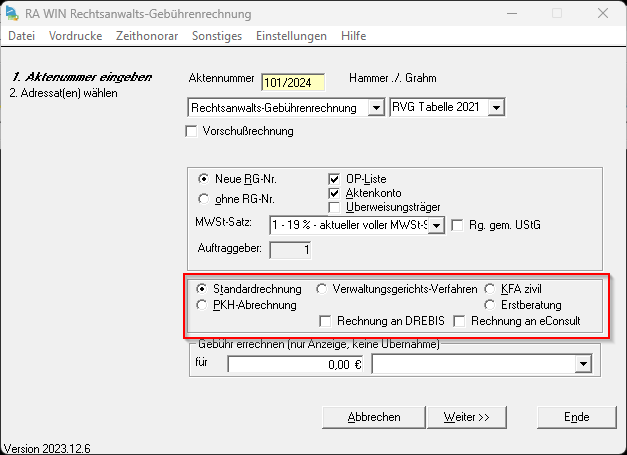
Im Bereich Rechnungsempfänger, können Sie den Beteiligten mit einem Doppelklick auswählen, an den die Gebührenrechnung geschrieben werden soll. Wenn Sie den Rechnungsbetrag an mehrere Beteiligte aufteilen wollen, wählen Sie die entsprechenden Beteiligten und den jeweiligen Anteil aus. Achten Sie darauf, dass die Summe der Anteile = 100 % ergeben muss. Die Anteile können Sie auch in der Form 1/3, 6/10 etc. eingeben.
Um eine Rechnung über den Mehrwertsteuerbetrag (z. B. an den Mandanten bei Rechnungsstellung an die Rechtschutzversicherung) zu erstellen, muss bei der Auswahl der Rechnungsempfänger im Feld Anteil ein M eingegeben werden. Alle Empfänger mit einem M erhalten dann eine Rechnung über den Mehrwertsteuerbetrag.
Diese Rechnungen werden nicht gebucht, da der MwSt-Betrag ja in der eigentlichen Rechnung enthalten ist. Bestätigen Sie dann mit Weiter.
Wenn der Mandant einen Eigenanteil (Selbstbehalt) mit seiner Rechtschutzversicherung vereinbart hat, können Sie diesen berücksichtigen lassen. Geben Sie dazu im Feld Anteil ME ein. Sie werden anschließend nach dem Betrag des Eigenanteils gefragt. Dieser wird bei den Rechnungen entsprechend berücksichtigt.

Im nächsten Fenster überprüfen Sie die eingestellten Textbausteine zur Einleitung und zur Berechnungsgrundlage.
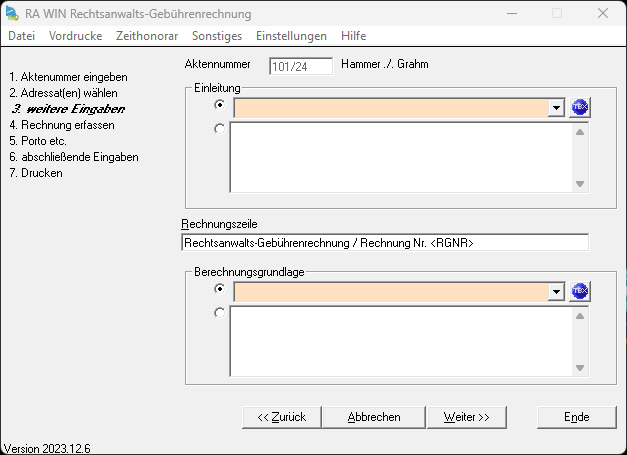
Sie können hier ggf. einen anderen Textbaustein wählen und mit dem blauen TBX-Button festlegen. Ihnen werden an dieser Stelle die unter Einstellungen / Textauswahl-Vorbelegungen eingestellten Bausteine angezeigt.
Wenn sie auf den Button Erfassen gegangen sind, kann es sein, dass ihnen zur Akte gespeicherte Vorhaltungen angezeigt werden.
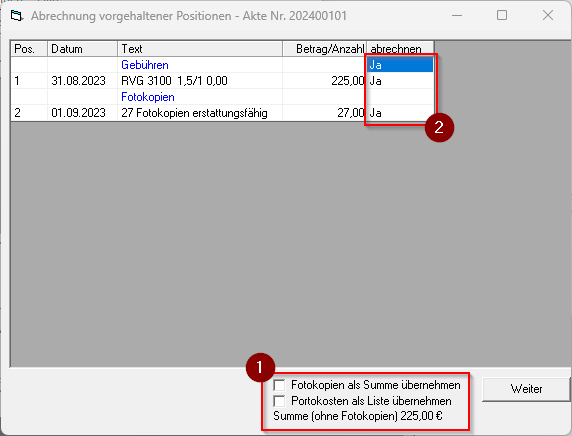
Wenn die Option Fotokopien als Summe übernehmen (Punkt 1) aktiviert ist, werden alle Fotokopiekosten addiert und als eine Summe auf der Rechnung ausgegeben. Dabei wird die Kappung bei mehr als 50 Stück beachtet. Um die Auswahl zu bestätigen, wählen Sie den Button Weiter an.
Sie können für jede einzelne Vorhaltung wählen, ob sie auf dieser Rechnung aufgeführt werden soll. Klicken Sie doppelt (Punkt 2) in die Zeile der Position, um die Abrechnung einer Position zu veranlassen oder abzulehnen. Klicken Sie doppelt auf die Überschrift, um eine ganze Gruppe von Ja auf Nein umzustellen.
Nachdem sie aus den vorgehaltenen Positionen mit Weiter gegangen sind, gelangen sie zu den RVG Positionen erfassen.
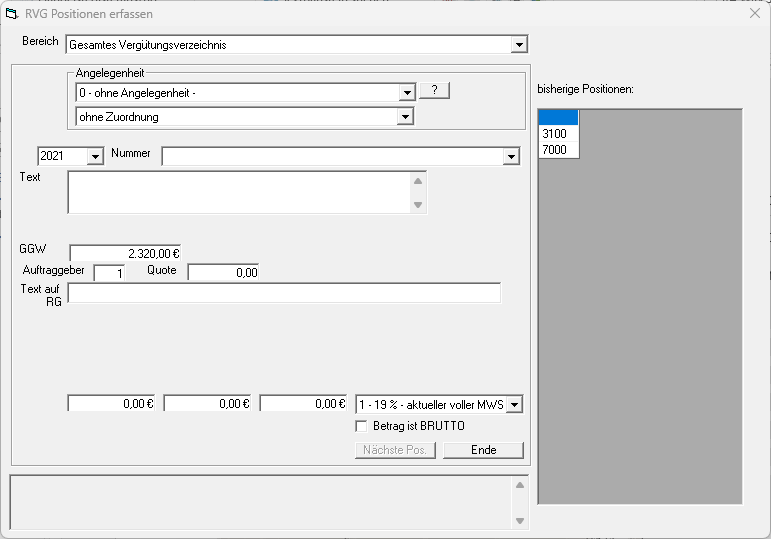
Im oberen Bereich können sie festlegen, aus welche Rechtsgebiet das Programm ihnen die RVG-Nummern bereithalten soll.
Über Angelegenheit können sie auswählen, sofern ihnen die Paragrafen geläufig sind, ob es sich z. B. um eine außergerichtliche oder gerichtliche Tätigkeit handelt. Sind ihnen diese nicht geläufig, so wählen sie im Berreich darunter (ohne Zurordnung), um welchen Bereich es sich handelt, für den sie Gebühren erfassen möchten.
Mit der TAB-Taste gelangen sie zum vorgeschlagenen Jahr der dann zugrunde liegenden Gebührentabelle. Mit einem weiteren Tab können sie nun bei Nummer eine RVG-Nummer auswählen. Sind ihnen die nicht zur Hand, dann wählen sie mit dem Pulldown-Menü die Entsprechende aus.
Kontrollieren Sie anschließend den Gegenstandswert.
Vergewissern Sie sich, dass die Erhöhung von mehreren Auftraggebern erfolgte, prüfen Sie die Quote und kontrollieren Sie den Text auf der Rechnung.
Ist alles korrekt, bestätigen Sie entweder mit Nächste Position, um weitere RVG-Nummern abzurechnen, und verfahren, wie beschrieben, oder gehen auf Ende.
In der Tabelle werden nun die Gebührenpositionen ausgewiesen.
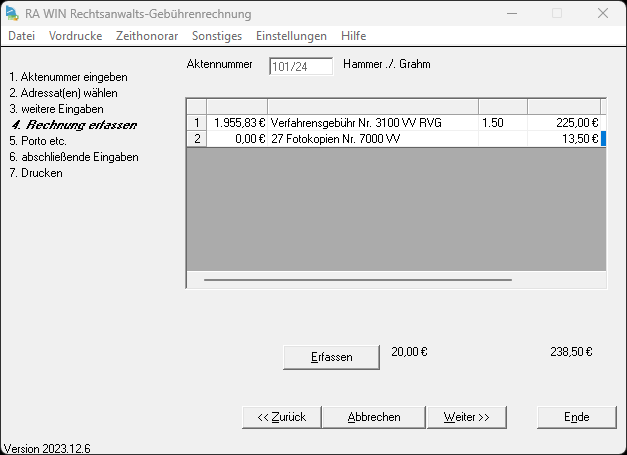
Es handelt sich hierbei um Nettobeträge. Ein Doppelklick auf eine der Zeilen ermöglicht das Löschen dieser Position. Sie können auch weitere Positionen erfassen oder bestätigen mit Weiter.
In der nächsten Eingabemaske haben Sie die Möglichkeit, weitere Beträge aufzuschlüsseln, die entweder zu- oder abgerechnet werden sollen. Auch Guthaben aus dem Aktenkonto werden hier berücksichtigt und angezeigt.
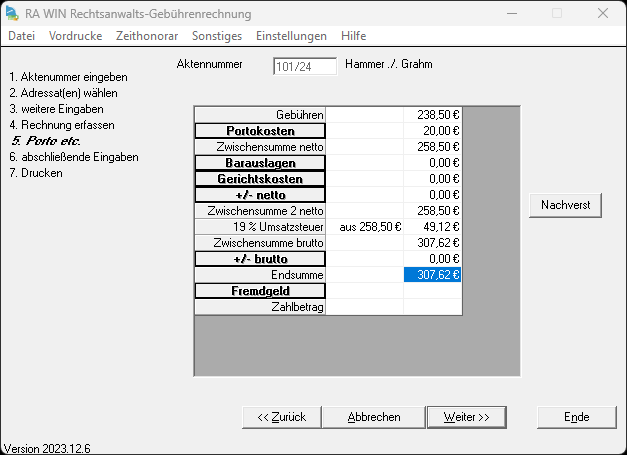
Auch erhalten Sie eventuell den Hinweis, dass sich ein Guthaben im Aktenkonto befindet. Wählen Sie den entsprechenden Button an, haben Sie die Möglichkeit, sich das Aktenkonto anzeigen zu lassen und zu entscheiden, welcher Betrag von der Rechnung abgezogen werden soll.
Sollen nicht im Aktenkonto erfasste Vorschusszahlungen berücksichtigt werden, besteht über den Button +/- brutto die Möglichkeit, diese vom Rechnungsbetrag abzuziehen.
Achten Sie bitte auf die Portokosten. Falls sie in der Akte gespeichert und ausgewählt wurden (Vorhaltungen), werden sie hier mit angezeigt, sonst wird die Pauschale vorgeschlagen. Soll die Portopauschale in bestimmten Fällen (s. Gerold/Schmidt) doppelt berechnet werden, so ist dies in den Einstellungen des Gebührenprogramms zu kennzeichnen. Bestätigen Sie mit Weiter.
Ihnen werden nun, ähnlich wie bei dem Einleitungs- bzw. Berechnungsgrundlagentext, die Schlusstexte und die Grußformal angezeigt. Diese haben Sie entweder bereits unter Einstellungen / Textauswahl-Vorbelegungen festgelegt oder können hier welche auswählen.
Entscheiden Sie nun, ob die komplette Rechnung mit Briefkopf (Ausgabe an Word komplett) in ein neues Dokument oder nur der Rechnungstext (Ausgabe an Word nur Position) in das aktive Dokument eingefügt werden soll. Sobald eine dieser Schaltflächen angewählt wurde, ist das Ändern der Rechnung nicht mehr möglich.
Wenn Sie die Schaltfläche Testausgabe/Testausgabe nur Positionen wählen, erfolgt die Ausgabe an WORD ohne Buchung. Eine Bearbeitung der Rechnung ist dann noch möglich.
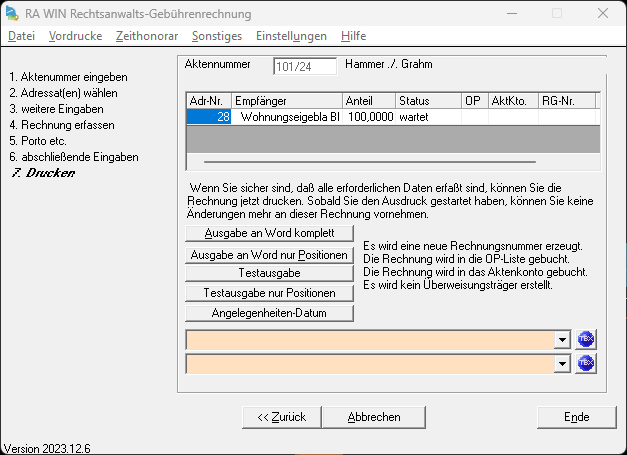
Sollten Sie das erste Mal eine Gebührenrechnung erstellen oder wollen Sie die Druckeinstellungen ändern, überprüfen Sie über die Layout-Einstellungen die entsprechenden Einstellungen haben und passen diese ggf. Ihren Gegebenheiten an.
Ihre Rechnung wird an Microsoft WORD übergeben und automatisch in dem von Ihnen festgelegten Briefkopf mit Daten eingefügt. Sie haben nun noch die Möglichkeit, Texte zur Gebührenrechnung hinzuzufügen oder die Rechnung anders zu gestalten.
Menüs & Funktionen
Datei
Drucker einrichten
Über die Funktion Drucker einrichten können Sie die Einstellungen für Ihren Drucker vornehmen. Drucken Sie den Testdruck aus. Sollte der Mittelpunkt des Kreuzes nicht bei 10 cm liegen, müssen die Verschiebungen eingetragen werden.
Buchhaltung wechseln
Für den Fall, dass Ihre Kanzlei mehrer Buchhaltungspools verwendet, haben Sie die Möglichkeit, über diesen Menüpunkt in den entsprechenden Pool zu wechseln, damit auch vom Gebührenprogramm aus auf die entsprechenden Aktenkonten und die richtige OP-Liste zugegriffen wird. So werden dann die Rechnungen in die richtigen Aktenkonten gebucht und es werden die aktuellen Rechnungsnummern aus der OP-Liste gezogen. Des Weiteren werden Ihnen ggf. bereits gezahlte Vorschüsse aus dem richtigen Aktenkonto am Ende der Rechnung mit ausgewiesen, die dann ggf. der Rechnung in Abzug gebracht werden.
Beenden
Beendet das Gebührenprogramm.
Vordrucke
Beratungshilfe-Antrag RVG
Wenn sie den Beratungshilfeantrag ausgewählt haben, gelangen Sie in folgende Eingabemaske in der Sie in den gelben Feldern nach das Amtsgericht bzw. dem Antragsteller suchen (STRG + S) können.
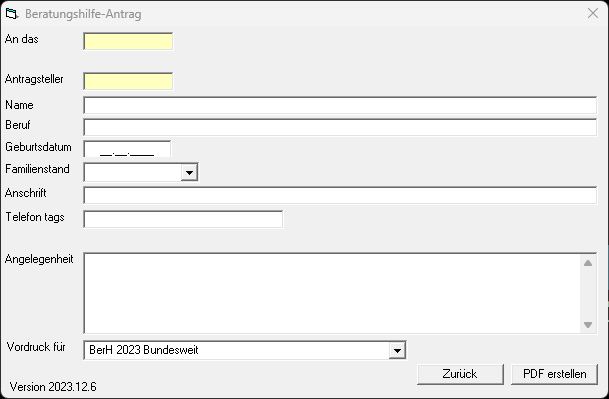
Im unteren Bereich müssen Sie dann den entsprechenden Vordruck für ihr Bundesland auswählen und können eine PDF-Datei erstellen. Sollte nicht alle Felder in der späteren PDF-Datei ausgefüllt sein, dann versuchen sie es mit dem Vordruck BerH 2023 Bundesweit.
Beratungshilfe-Liquidation RVG
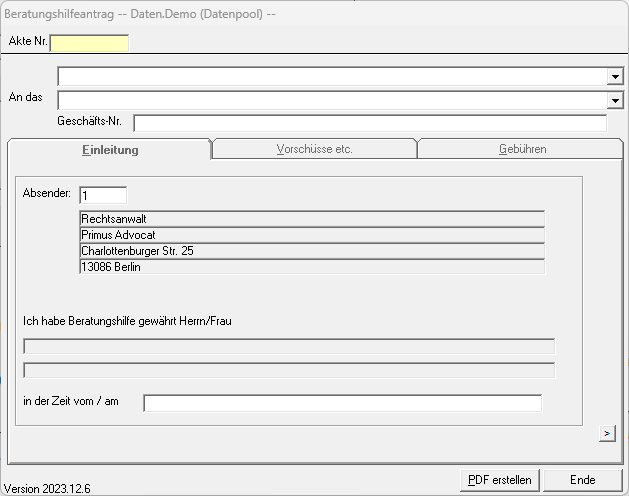
Geben Sie zunächst die Aktennummer ein. Den Absender können Sie bei Bedarf ändern, indem Sie eine andere Adressnummer eingeben und Ihre Eingabe mit der Entertaste bestätigen.
Wählen Sie bei den zur Verfügung stehenden Optionen die entsprechenden aus, erfassen die Vorschüsse bzw. die Gebührenbeträge ein, damit die Berechnung vom Programm erfolgen kann. Entscheiden Sie, ob der Rechnungsbetrag in das Aktenkonto und in die OP-Liste (Betrag in OP und Aktenkonto buchen) gebucht werden soll. Gleichzeitig können Sie hier festlegen, ob eine Rechnungsnummer gem. dem Umsatzsteuergesetz generiert werden soll.
Kostenfestsetzungsantrag (KFA) Strafrecht RVG
Der Kostenfestsetzungsantrag (KFA) Strafrecht RVG kann über den gleichnamigen Menüpunkt Vordrucke aufgerufen werden.
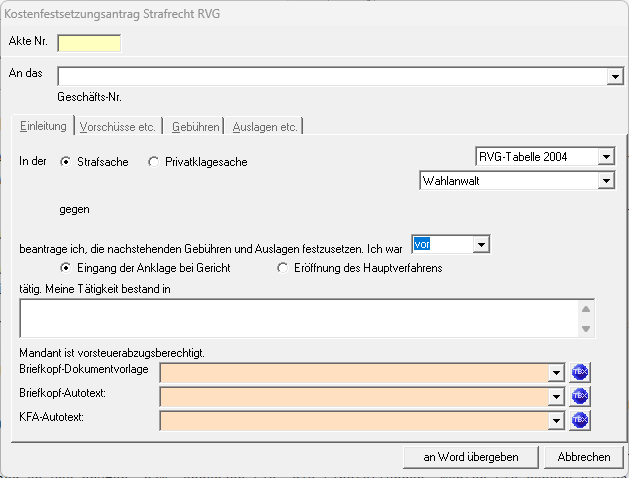
Geben Sie zuerst die Aktennummer ein und bestätigen Sie diese. Prüfen Sie die vorgeschlagenen Adressdaten und wählen Sie das Gericht aus, an welches der Antrag gesandt werden soll. Beachten Sie bitte, dass es zwingend erforderlich ist, einen Textbaustein für den KFA und entweder eine Briefkopfdokumentvorlage oder einen Briefkopf-Autotext auszuwählen.
Der von uns mitgelieferte Textbaustein enthält einen Platzhalter für den Vorsteuerabzugsberechtigten. Sollten Sie diesen abgeändert haben, wird der Platzhalter u. U. nicht kopiert. Fügen Sie in diesem Falle in der Vorlage an geeigneter Stelle folgendes ein: Mandant ist \<KFA35\> vorsteuerabzugsberechtigt. Der Platzhalter \<KFA35\> wird, wenn der Mandant nicht zum Vorsteuerabzug berechtigt ist, durch das Wort "nicht" ersetzt, andernfalls entfernt.
Nun erfassen Sie die Vorschüsse, Gebühren bzw. Auslagen. Entscheiden Sie, ob der Rechnungsbetrag in das Aktenkonto und in die OP-Liste (Betrag in OP und Aktenkonto buchen) gebucht werden soll. Gleichzeitig können Sie hier festlegen, ob eine Rechnungsnummer gem. dem Umsatzsteuergesetz generiert werden soll.
Kostenfestsetzungsantrag Zivilrecht RVG
Der Kostenfestsetzungsantrag (KFA) Zivilrecht RVG kann über den gleichnamigen Menüpunkt Vordrucke aufgerufen werden.
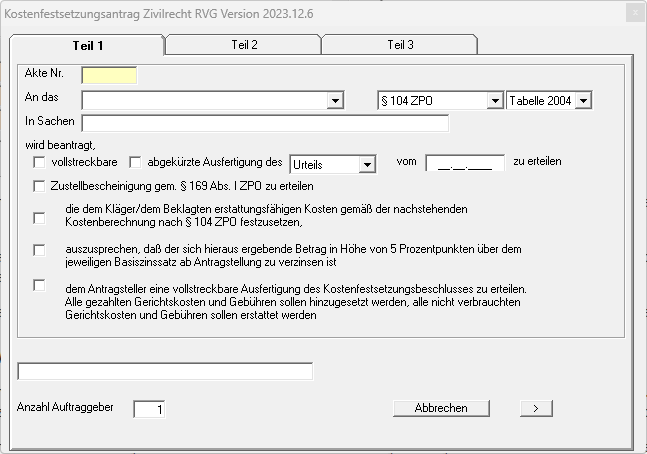
Geben Sie im Teil 1 zuerst die Aktennummer ein und bestätigen Sie diese. Prüfen Sie die vorgeschlagenen Adressdaten und wählen Sie das Gericht aus, an welches der Antrag gesandt werden soll.
Über die Registerkarte Teil 2 können Sie nun die entsprechenden Gebühren, Fartkosten und weiteres erfassen. Auf der letzten Registerkarte (Teil 3) können Sie entscheiden, ob der Rechnungsbetrag in das Aktenkonto und in die OP-Liste (Betrag in OP und Aktenkonto buchen) gebucht werden soll. Gleichzeitig können Sie hier festlegen, ob eine Rechnungsnummer gem. dem Umsatzsteuergesetz generiert werden soll.
Beachten Sie bitte, dass es zwingend erforderlich ist, einen Textbaustein für den KFA und entweder eine Briefkopfdokumentvorlage oder einen Briefkopf-Autotext auszuwählen.
Prozesskostenhilfe - HKR 120a (2014)
Wenn sie den Prozesskostenhilfe - HKR 120a (2014) ausgewählt haben, gelangen Sie in folgende Eingabemaske in der Sie in den gelben Feldern nach das Amtsgericht bzw. dem Antragsteller suchen (STRG + S) können.
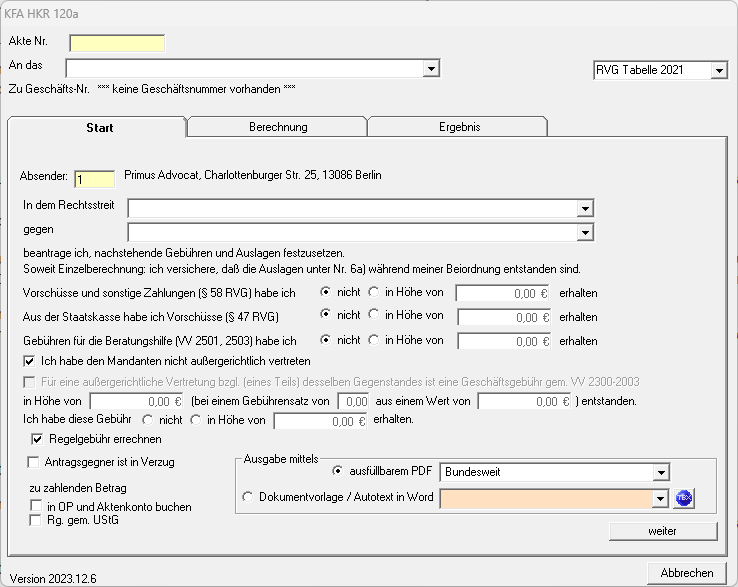
Im unteren Bereich müssen Sie dann den entsprechenden Vordruck für ihr Bundesland auswählen und können die PDF-Datei erstellen. Sollte nicht alle Felder in der späteren PDF-Datei ausgefüllt sein, dann versuchen sie es mit dem Vordruck BerH 2023 Bundesweit.
Über die Registerkarte Berechnung können Sie nun die entsprechenden Gebühren, Fotokopien, weitere elektronische Dokumente und Weiteres erfassen.
Die letzte Registerkarte (Ergebnis) listet nochmal alles Erfasste übersichtlich auf und mit dem Button An PDF, wird der Vordruck als PDF erstellt.
Zeithonorar
Zeiterfassung bearbeiten
Mithilfe dieser Funktion können Sie Arbeitszeiten zu einer Akte erfassen und abrechnen.
Liste nicht abgerechneter Positionen
Mithilfe dieser Funktion können Sie sich für einen jeweiligen Adressaten die Liste der offenen Positionen anzeigen und ausdrucken lassen.
Zeithonorar-Abrechnung
Rechnung
Über diese Funktion können Sie die zu einer Akte erfassten Zeiten abrechnen. Geben Sie die Aktennummer und den Zeitraum ein, den Sie abrechnen möchten. Entscheiden Sie die Ausgabemöglichkeiten von Stundensätzen und Uhrzeiten, und ob die Rechnung mit einer Rechnungsnummer versehen werden soll.
Möchten Sie vorerst eine Testabrechnung zu einer Akte erstellen, wählen Sie die Funktion Testabrechnung (keine Buchung) aus. Über den Start-Button wird Ihnen die komplette Berechnung angezeigt, welche über Bestätigen des an Word-Buttons an Microsoft WORD wie folgt übergeben wird:
Zeithonorar-Abrechnung Nr. Testrechnung ohne Buchung | |
|---|---|
1:00 Std./Min. a 38,35€ | 38,35€ |
Post- und Telekommunikationsdienstleistungen Nr. 7002 VV RVG | 7,67€ |
Zwischensumme netto | 46,02€ |
19 % Mehrwertsteuer Nr. 7008 VV RVG (aus 46,02€) | 8,74€ |
Summe | 54,76€ |
Achten Sie auf die weiteren Parameter, welche den Ausdruck einer detaillierteren Rechnung ermöglicht.
Setup
Sollte die ausgegebene Rechnung nicht ihren Wünschen entsprechen, wählen Sie die Registerkarte Setup und bestimmen sie den Aufbau des Textteiles der Rechnung.
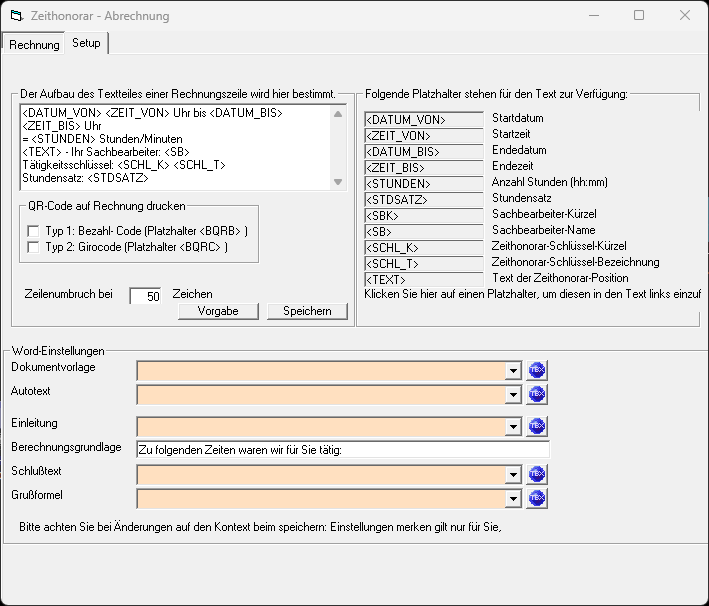
Auswertungen
Über diesen Menüpunkt können Sie sich Auswertungen über erfasste Zeiten nach bestimmten Selektionen auswerten lassen:
Für einen Sachbearbeiter
Wählen Sie den Sachbearbeiter, für den Sie die Auswertung starten wollen. Entscheiden Sie, welche Honorare Sie angezeigt werden sollen und selektieren sie nach:
Alle - In dem Fall wird Ihnen wirklich alles angezeigt.
Nur offene - Ihnen werden nur die nicht abgerechneten Zeithonorare angezeigt.
Nur abgerechnete – Ihnen werden alle bereits abgerechneten Zeithonorare angezeigt.
Anschließend geben Sie den entsprechenden Zeitraum an und bestätigen Ihre Eingaben durch Betätigen des Start-Buttons. Sie sehen, vorausgesetzt für den gewählten Sachbearbeiter und den gewählten Zeitraum bestehen entsprechende Eingaben, im unteren Teil der Maske eine Auflistung aller erfassten Zeiten.
Sie können an dieser Stelle noch die Spaltenschriften anpassen, welche Überschriften Sie mit in Ihre Auflistung übernehmen wollen und welche nicht. Bei Bedarf können Sie sich die angezeigte Auflistung ausdrucken oder in das Windows-Clipboard (Zwischenablage) übernehmen und dann z.B. in Microsoft WORD eingefügen.
Für alle Sachbearbeiter
Wie bereits beschrieben können Sie sich die gleiche Liste auch für alle, oder einen Teil Ihrer Sachbearbeiter auswerten lassen.
Gehen Sie vor wie beschrieben. In dem Fenster der Auswertung für alle Sachbearbeiter haben Sie die Möglichkeit, aus einer Liste der bei Ihnen in der Benutzerverwaltung von RA WIN angelegten Sachbearbeiter entweder alle auszuwählen, oder auch nur bestimmte. Wenn Sie den Button Alle anwählen, sind auch alle markiert. Wählen Sie Umschalten verschwinden die Markierungen, somit können Sie selbst selektieren, welche Sachbearbeiter Sie wählen.
Bei Bedarf können Sie sich die angezeigte Auflistung ausdrucken oder in das Windows-Clipboard (Zwischenablage) übernehmen und dann z.B. in Microsoft WORD eingefügen.
Für eine Akte
An dieser Stelle können Sie die erfassten Zeiten zu einer Akte auswerten lassen. Wählen Sie den entsprechenden Menüeintrag. Geben Sie die Aktennummer an. Entscheiden Sie, ob Sie alle, nur die abgerechneten oder nur die nicht abgerechneten Zeiten ausgewertet bekommen möchten. Wählen Sie den Zeitraum und bestätigen Sie Ihre Eingabe mit Betätigung des Start-Buttons. Sie sehen im unteren Teil des Fensters nun eine entsprechende Auflistung.
Über den Button Einstellungen können Sie festlegen, wie die Auswertung erfolgen soll und bei Bedarf können Sie sich die angezeigte Auflistung ausdrucken oder in das Windows-Clipboard (Zwischenablage) übernehmen und dann z.B. in Microsoft WORD eingefügen.
Für alle Akten
Über diesen Menüpunkt können Sie sich eine Auswertung über Zeithonorare zu allen Akten erstellen.
Wählen Sie den entsprechenden Zeitraum. Entscheiden Sie, ob Sie alle Zeiten, nur die abgerechneten oder nur die nicht abgerechneten Positionen auswerten lassen wollen. Nach Betätigen des Start-Buttons erscheint die Auflistung. Über die Druckvorschau können Sie diese drucken.
Für alle Akten aller Adressen
Hier können Sie sich die erfassten Zeiten zu einer bestimmten Adresse auswerten lassen.
Geben Sie den Namen oder die Adressnummer der Person ein, für die Sie die Auflistung erstellen möchten, und bestätigen Sie Ihre Eingabe dann mit der Tab-Taste. Wählen Sie den entsprechenden Zeitraum. Anschließend bestätigen Sie Ihre Eingabe durch das Wählen des Start-Buttons.
Sie sehen nun eine Auflistung aller Akten, in der die Person beteiligt ist, und zu welcher Sie entsprechende Zeiten erfasst haben. Bei Bedarf können Sie sich die angezeigte Auflistung ausdrucken oder in das Windows-Clipboard (Zwischenablage) übernehmen und dann z.B. in Microsoft WORD eingefügen.
Zeithonorar-Texte bearbeiten
Möchten Sie die Texte für die Bemerkungen in der Zeiterfassung dauerhaft erfassen bzw. bearbeiten, können Sie hier die bestehenden Einträge ändern oder Neue hinzufügen.
Zeithonorar-Schlüssel bearbeiten
Je nach Kanzleistruktur oder -organisation kann die Zeiterfassung auf einzelne Tätigkeiten, konkrete Akten und / oder auf die Sachbearbeiter hin ausgerichtet werden. Um mit der Zeithonorarabrechnung zu arbeiten, müssen zuerst die Abrechnungsschlüssel (Zeithonorar-Schlüssel bearbeiten) festgelegt werden.
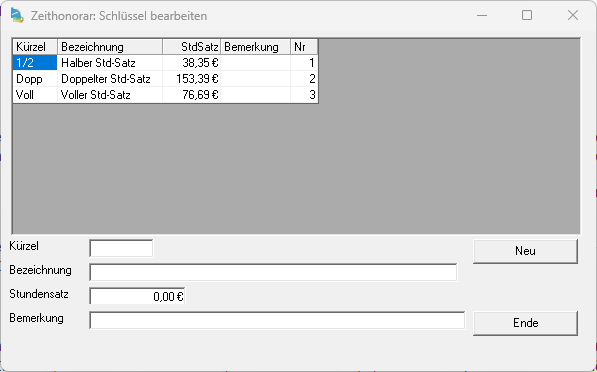
Wählen Sie dazu diese Funktion an und geben nach Anwahl des Button Neu das Kürzel, die Bezeichnung, den Stundensatz und ggf. die Bemerkung an und bestätigen mit Speichern.
Sonstiges
Gebührenvorhaltungen
Die Vorhaltungen dienen als Speicher für Gebühren oder Auslagen und ist auch über den Menüpunkt Zusätze (Schnellfunktionen) des Hauptprogrammes aufrufbar.
Vorschussanforderung
Hier haben Sie eine weitere Möglichkeit, eine Vorschussanforderung zu erstellen. Tragen Sie die Aktennummer ein, wählen ggf. die Gebührentabelle, nach der die Vorschussanforderung erstellt werden soll, aus, und tätigen Sie Ihre Angaben. Nachdem alle Angaben korrekt eingegeben wurden, haben Sie die Möglichkeit, diese an Microsoft WORD zu übergeben.
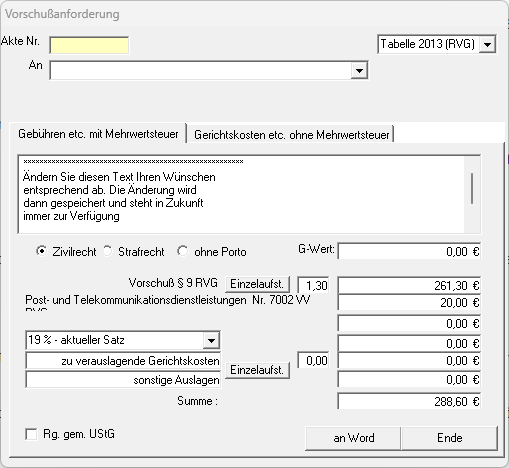
Achten Sie dabei darauf, dass Microsoft WORD schon geöffnet ist. Beachten Sie bitte, dass an dieser Stelle der Briefkopf Verwendung findet, der unter Einstellungen / Layouteinstellungen eingestellt wurde.
Kostenrisiko
Die Funktion Kostenrisiko zeigt anhand eines einzugebenden Streitwertes das finanzielle Risiko des Streites an und ist auch über den Menüpunkt Zusätze (Schnellfunktionen) des Hauptprogrammes aufrufbar.
Alte Rechnungen
Über diese Funktion können Sie sich die einzelnen Positionen bereits geschriebener Rechnung anzeigen lassen. Geben Sie dazu die Akten- oder Adressnummer ein, wählen einen Zeitraum und gehen dann auf Anzeigen. Ihnen wird im unteren Teil des Fensters eine Auflistung der Positionen ausgegeben.
Gespeicherte Rechnungen
Haben Sie innerhalb der Gebührenrechnung eine Testabrechnung erstellt und sie als Testrechnung gespeichert, können Sie sich diese hier anzeigen lassen und ggf. verändern. Soll diese Testrechnung dann als Grundlage für die Rechnungserstellung dienen, müssen Sie unter der Spalte OK durch Setzen des Häkchens die abzurechnenden Positionen aktivieren und die Änderungen speichern.
Bei der Erstellung der Standardabrechnung wird Ihnen dann im Feld der Adressatenauswahl der Button gespeicherte Rechnung neu angezeigt.
Gutschriften
Soll in einem Vorgang eine Gutschrift erfolgen, so können Sie dies bequem über diese Funktion erledigen.
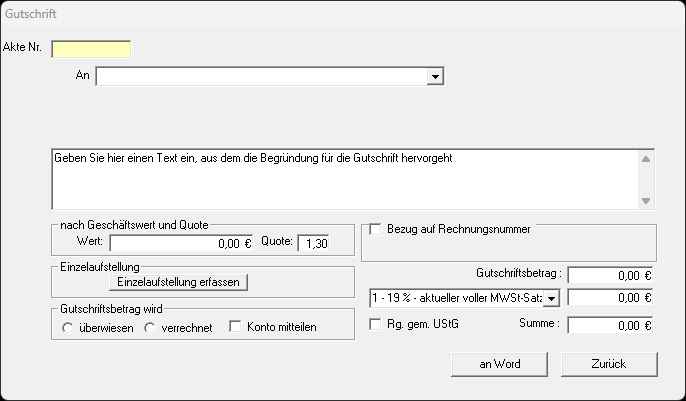
Forderungskonto abrechnen

Massenrechnungen
Über die Massenrechnungen können Sie gleichartige Rechnungen an beliebig viele Empfänger ohne großen Aufwand generieren.
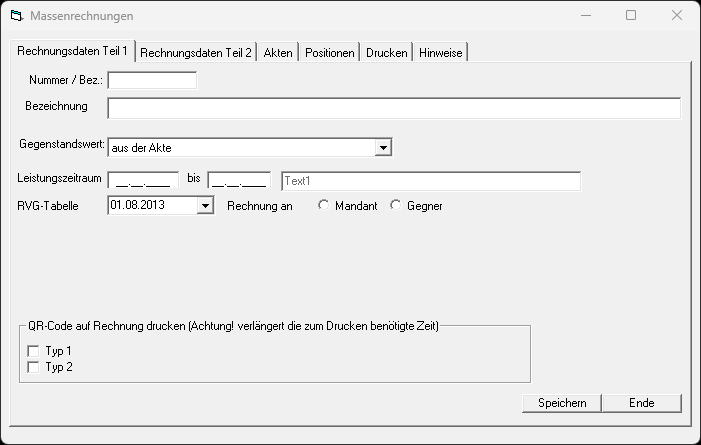
Um einen reibungslosen Ablauf zu garantieren, sind folgende Punkte zu beachten:
Es muss sich jeweils um eine gleichartige Rechnung handeln. Mischformen (Straf- und Zivilrecht, mit und ohne PKH etc.) sind nicht möglich. Sie können aber beliebig viele Rechnungs-Vorgaben erfassen.
Die zu benutzenden Word-Vorlagen müssen ohne interne Fehler ausgefüllt werden. Bitte prüfen Sie das, bevor sie eine Dokumentvorlage oder einen Autotext benutzen. Insbesondere Stopstellen, die nicht aufgelöst werden können, sind zu vermeiden. Erkennbar an den ?? im Text.
Die Ausgabe dieser Rechnungen erfolgt über Microsoft WORD direkt an den eingestellten Drucker mit Abspreicherung in die entsprechende Akte. Sorgen Sie für ausreichend Papier im Drucker, denn ein Nachdruck einer Rechnung ist dann nur noch über die Aktenverwaltung (Dokumente) möglich.
Sie können das Ausdrucken jederzeit unterbrechen und sie haben die Möglichkeit, die Verarbeitung fortzusetzen. Die letzte Rechnung nochmals auszugeben, oder die Bearbeitung zu beenden. Bereits ausgegebene Rechnungen werden markiert und beim nächsten Aufruf der Funktion nicht nochmals berechnet.
Einstellungen
RVG-Parameter
Die Nummern des Vergütungsverzeichnisses wurden hier bereits erfasst. Abweichungen können durch Sie selbst vorgenommen werden. Wir bitten in diesem Falle um entsprechende Mitteilung, damit ggf. Ihre Änderungen oder Ergänzungen allgemein zur Verfügung gestellt werden können. Auf der Registerkarte Texte wurden der Text, der Rechnungstext sowie die entsprechenden Gebührenrahmen bzw. Quoten der jeweiligen VV-Nummern aus dem Vergütungsverzeichnis erfasst.
Neue VV-Nummer
Die Nummern 8000 ff. sind für Honararvereinbarungen o. ä. freigehalten worden. Dementsprechend haben Sie hier die Möglichkeit, eigene freie Abrechnungspositionen zu generieren, die im Vergütungsverzeichnis nicht enthalten sind, bspw. ein Pauschalhonorar i. H. v. 2.500,00 €, wobei diese Gebührenhöhe beim tatsächlichen Erfassen der Gebühren im Gebührenprogramm dem jeweiligen Verfahren angepasst werden kann.
Um einen neuen Gebührentatbestand einzugeben, klicken Sie auf den Button „neue VV-Nummer“. Wählen Sie zunächst eine Abrechnungsart aus. Legen Sie fest, ob es sich um eine feste Gebühr, eine Quotengebühr oder eine Rahmengebühr handelt. Erfassen Sie den anzuzeigenden Text, ggf. anschließend den alternativen Text, der auf der Rechnung erscheinen soll. Sollte bei diesem nichts eingegeben sein, wird automatisch der Text in der Rechnung ausgegeben, der im Feld Text angegeben wurde. Wählen Sie nach erfolgter Eingabe VV-Nr. speichern.
Register Bemerkung vorhanden
Auf dem Reiter Bemerkungen können Sie die Besonderheiten, die im Vergütungsverzeichnis zu der von Ihnen erfassen VV-Nummer erfasst sind, eintragen.
Register Anrechnung § 15 II RVG vorhanden
Auf dem Register Anrechnung § 15 II RVG sind die Anrechnungen gem. § 15 II RVG von uns bereits erfasst. Wenn Sie sich z.B. die Nummer 3100 VV RVG aufrufen werden Sie erkennen, dass hier bereits u.a. die Anrechnungsmöglichkeit auf die Nummer 2400 (a.F.) bzw. 2300 (n.F.) VV RVG gespeichert ist.
Sollte tatsächlich eine Anrechnungsmöglichkeit nicht mit erfasst worden sein, können Sie diese über den Button Hinzufügen ergänzen. Geben Sie hier an, welche VV-Nummer aus dem Vergütungsverzeichnis auf welche VV-Nummer anzurechnen ist, mit welcher Quote mindestens und zu welcher Prozentzahl höchstens angerechnet werden darf. Die entsprechende Anrechnungsvorschrift ist ebenfalls mit anzugeben. Klicken Sie anschließend auf „VV-Nr. speichern“, damit die Änderungen übernommen werden.
Weitere Einstellungen
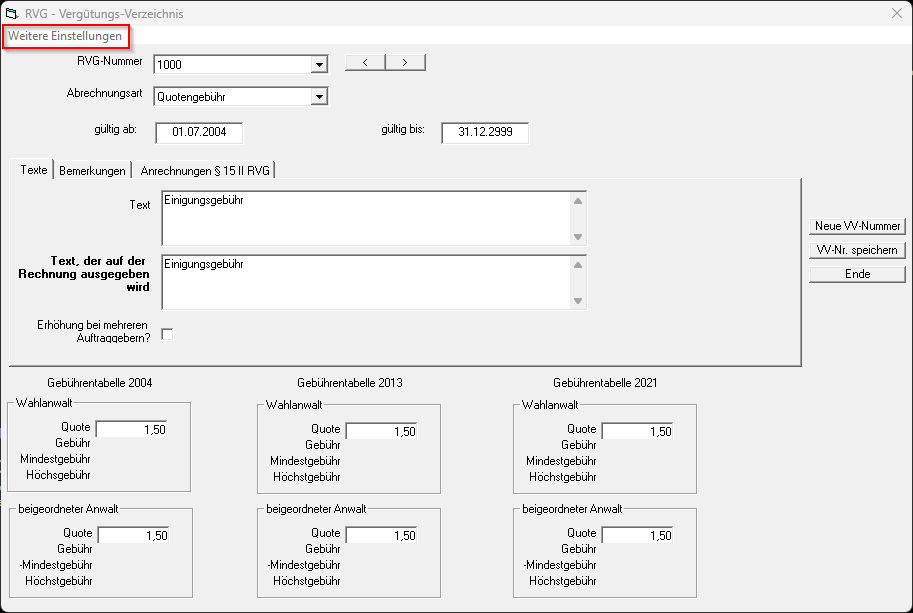
Anrechnung § 15 III
Hier finden Sie die Anrechnungsvorschriften gem. § 15 III RVG. Über den Button „Hinzufügen“ können Sie ggf. weitere Anrechnungsmöglichkeiten erfassen.
RVG-Angelegenheiten
Hier sind die besonderen Angelegenheiten gem. § 17 RVG erfasst. Der Kurztext kann hier abgeändert werden. Dieser erscheint auf einer erstellten Rechnung immer dann, wenn der Parameter RVG: Angelegenheiten in Rechnung drucken in den allgemeinen Einstellungen aktiviert ist.
Über den Button „eigene Angelegenheiten“ können Sie solche bei Bedarf selbst generieren.
Eigene Angelegenheiten
Hier können Sie ebenfalls eigene Angelegenheiten erfassen.
Anrechnungsvorschriften
In dieser Funktion sind die allgemeinen Anrechnungsvorschriften aus dem RVG erfasst. Über den Button „Neu“ könnten Sie ggf. weitere hinzufügen.
RVG-Bereiche erfassen
Hier können Sie einzelne RVG-Bereiche erfassen. Zu einem Oberbegriff wie z.B. Arbeitsrecht können Sie angeben, welche VV Nummer in diesen Bereich fallen. Beim Erstellen einer Rechnung haben Sie dann die Möglichkeit, den entsprechenden Bereich zu wählen, sodass Ihnen dazu nicht mehr alle, sondern nur die von Ihnen hier erfassten VV-Nummern vorgeschlagen werden.
GNotKG-Parameter
Textauswahl-Vorbelegung
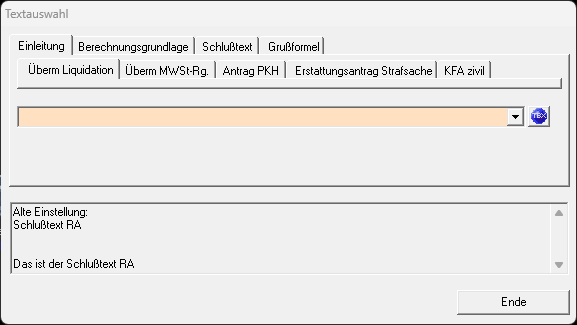
Der Ihrer Gebührenrechnung zugrunde liegenden Texte sind alle in der Textbausteinverwaltung gespeichert und können beliebig verändert werden. Wir liefern lediglich Vorschläge mit.
Wählen Sie dazu den Befehl Textauswahl-Vorbelegung aus dem Menü Einstellungen an.
Wählen Sie nun die entsprechenden Textbausteine aus, die Ihnen entsprechend der Kategorie vorgeschlagen werden. Bei der entsprechenden Berechtigung können die Einstellung für alle Sachbearbeiter übernommen werden.
Allgemeine Einstellungen
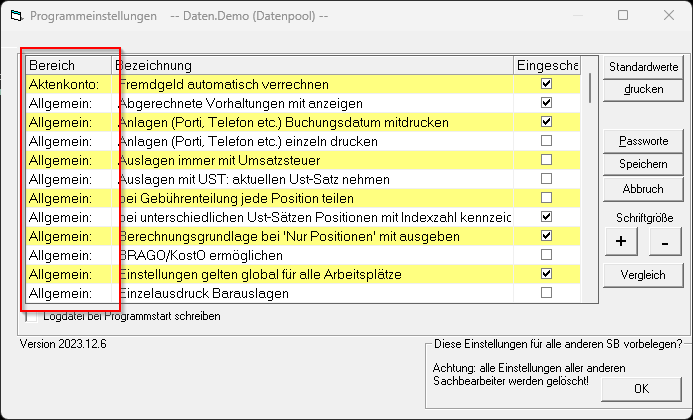
Der Bereich ist u. a. alphabetisch eingeteilt in die Kategorien Aktenkonto, Allgmein, Beratungsabrechnung, BRAGO/KostO, BRAGO, KFA zivil, Kostenrisiko, KostO, RVG und Zeithonorar:
Bereich Aktenkonto:
Aktenkonto: Fremdgeld automatisch verrechnen Wenn Sie diesen Parameter aktiviert haben, fragt Sie das Gebührenprogramm am Ende der Rechnungserstellung, ob das Fremdgeld, welches im Aktenkonto verbucht ist, mit dem Rechnungsbetrag verrechnet werden soll.
Bereich Allgmein:
Abgerechnete Vorhaltungen mitanzeigen Wenn Sie viele Positionen in den Vorhaltungen haben, kann es sinnvoll sein, die bereits abgerechneten Positionen nicht mit anzuzeigen. Andererseits können Sie, wenn abgerechnete Positionen mit angezeigt werden, diese nochmals zur Abrechnung auswählen.
Anlagen (Porti, Telefon etc.) Buchungsdatum mitdrucken Anlagen (Portoliste o. ä.) werden auf einem gesonderten Blatt mit der genauen Angabe des Buchungsdatums gedruckt.
Anlagen (Porti, Telefon etc.) einzeln drucken Anlagen (Portoliste o. ä.) werden auf einem gesonderten Blatt gedruckt.
Auslagen immer mit UmsatzsteuerIst dieser Parameter aktiv, so berechnet das Programm automatisch bei Rechnungserstellung eine Umsatzsteuer auf die im Aktenkonto verbuchten Auslagen, die der Rechnung hinzugefügt wurden. Programmintern erfolgt dann eine Umbuchung vom Auslagenkonto auf das von Ihnen in der Finanzbuchhaltung eingestellte Ausgabenkonto für die Umbuchung von Auslagen. Ist der Parameter nicht aktiv, entfällt dieser ganze Vorgang und es wird auf die Auslagen keine Mehrwertsteuer berechnet
Auslagen mit UST: aktuellem Ust-Satz nehmen Ist dieser Parameter aktiv, so berechnet das Programm automatisch bei Rechnungserstellung eine Umsatzsteuer auf die im Aktenkonto verbuchten Auslagen, die der Rechnung hinzugefügt wurden. Programmintern erfolgt dann eine Umbuchung vom Auslagenkonto auf das von Ihnen in der Finanzbuchhaltung eingestellte Ausgabenkonto für die Umbuchung von Auslagen. Ist der Parameter nicht aktiv, entfällt dieser ganze Vorgang und es wird auf die Auslagen keine Mehrwertsteuer berechnet.
bei Gebührenteilung jede Position teilen Sie haben im Gebührenprogramm die Möglichkeit, eine erstellte Rechnung auf mehrere Personen zu verteilen, z.B. bei mehreren Auftraggebern. Hierzu geben Sie bei der Auswahl des Beteiligten, an den die Rechnung versandt werden soll bei jedem einzelnen den entsprechenden Prozentsatz an. Bei zwei Beteiligten z.B. bei jedem eine 50. Ist der Parameter nicht aktiv wird, an beide Parteien eine Rechnung erzeugt, an der am Ende aufgezeigt ist, dass der Gesamtbetrag 50 % beträgt, also eine Summe von xx, xx €. Ist der Parameter aktiv errechnet das Programm bereits unter jeder eingegebenen Position den errechneten Anteil und weist diesen aus.
bei unterschiedlichen Ust-Sätzen Positionen mit Indexzahl kennnzeichnen
Berechnungsgrundlage bei 'Nur Position' mit ausgeben Möchten Sie die Berechnungsgrundlage -- z. B. berechnet nach der Bundesrechtsanwalts-Gebührenordnung (BRAGO) - bei der Ausgabe an WORD nur Position mit in die Rechnung übernehmen, wählen Sie diese Option.
BRAGO / KOstO ermöglichen
Einstellungen gelten global für alle Arbeitsplätze Diese Einstellung ist nur beim Benutzer 1 sicht- und wählbar. Ist diese Einstellung aktiv, erhalten alle Benutzer im Netzwerk die gleichen vom Benutzer 1 festgelegten Einstellungen.
Einzelausdruck Barauslagen Mit dieser Option haben Sie die Möglichkeit, Barauslagen, die im Aktenkonto verbucht sind, als einzelne Positionen mit in die Rechnung zu übernehmen. Ist diese Option deaktiviert, übernimmt das Programm die Auslagen als eine Gesamtsumme
Einzelausdruck FremdgeldbestandMit dieser Option haben Sie die Möglichkeit, Ihren gesamten Fremdgeldbestand, der im Aktenkonto verbucht ist, als einzelne Positionen mit in die Rechnung zu übernehmen. Ist diese Option deaktiviert, übernimmt das Programm den Bestand als eine Gesamtsumme.
Einzelausdruck FremdhonorarMit dieser Option haben Sie die Möglichkeit, Fremdhonorar, das im Aktenkonto verbucht ist, als einzelne Positionen mit in die Rechnung zu übernehmen. Ist diese Option deaktiviert, übernimmt das Programm das Fremdhonorar als eine Gesamtsumme.
Einzelausdruck Guthaben Mit dieser Option haben Sie die Möglichkeit, Guthaben, das im Aktenkonto verbucht ist, als einzelne Positionen mit in die Rechnung zu übernehmen. Ist diese Option deaktiviert, übernimmt das Programm das Guthaben als eine Gesamtsumme.
Einzelausdruck Vorshüsse Mit dieser Option haben Sie die Möglichkeit, Vorschüsse, die im Aktenkonto verbucht sind, als einzelne Positionen mit in die Rechnung zu übernehmen. Ist diese Option deaktiviert, übernimmt das Programm die Vorschüsse als eine Gesamtsumme.
Einzelausdruck Zahlungen Mit dieser Option haben Sie die Möglichkeit, Zahlungen, die im Aktenkonto verbucht sind, als einzelne Positionen mit in die Rechnung zu übernehmen. Ist diese Option deaktiviert, übernimmt das Programm die Zahlungen als eine Gesamtsumme.
Fibu-Passwort gilt für Aufruf des Gebührenprogrammes Diese Einstellung ist nur beim Benutzer 1 sicht- und wählbar. Möchten Sie als Benutzer 1 das in der Finanzbuchhaltung festgelegte Passwort auch im Gebührenprogramm benutzen, aktivieren Sie diese Option.
Geänderte Pauschalwerte in der Risikoberechnung speichern Wollen Sie die Pauschalwerte im Kostenrisiko dauerhaft ändern, sollten Sie diese Option anwählen. Wenn Sie die Werte (Anzahl Gebühren, Anzahl, Gerichtsgebühren, Anzahl Postpauschalen) ändern, wird diese Änderung gespeichert.
Gegenstandwert aus Akte übernehmen Wenn Sie diesen Punkt anwählen, wird bei der Erstellung der Gebührenrechnung der Gegenstandswert aus den Zusatzangaben der Akte vorgeschlagen, sofern dieser dort erfasst ist.
geschriebene Rechnungen speichern ("Alte Rechnungen") Über diese Funktion können Sie die einzelnen Positionen bereits geschriebener Rechnung anzeigen lassen. Ihnen werden nach der Auswertung die einzelnen Positionen, die in einer Rechnung erfasst wurden, aufgelistet.
Immer mit Notarrechnung starten Wenn Sie nur oder überwiegend Notarrechnungen erstellen, sollten Sie diese Option anwählen. Sie ersparen sich das Umschalten auf der Eingangsseite des Gebührenprogramms.
Immer mit Rechnungsnummer Wenn Sie diesen Punkt anwählen, wird die Gebührenrechnung in die OP-Liste und in das Aktenkonto gebucht. Wählen Sie diese Option ab, wenn Sie die Buchhaltung nicht nutzen. Sie können beim Erstellen einer Rechnung, die doch gebucht werden soll, den Parameter direkt bei der Erstellung allerdings auch nochmals gesondert anwählen.
KFA: Felder mit Null-Werten leer lassen Möchten Sie in den zur Verfügung stehenden Kostenfestsetzungsanträgen die Felder mit Null-Werten frei lassen, wählen Sie diese Option an. Ansonsten werden diese Felder mit "0,00 €" ausgefüllt.
KFA: MWSt. auch bei vorsteuerabzugsber. Mandanten ausweisen Möchten Sie bei Kostenfestsetzungsanträgen die MWSt. auch bei vorsteuerabzugsberechtigten Mandanten ausweisen lassen, wählen Sie diese Option an.
Mehrwertsteuerausweis drucken Ist dieser Parameter aktiviert, weist Ihnen das Programm bei bereits angeforderten Vorschüssen, die dann zu einer Rechnung hinzugefügt werden, die Unterschiede der Mehrwertsteuer aus den verschiedenen Beträgen mit aus.
Neue Rechtschreibung benutzen Diese Option wählen Sie an, damit Ihre Texteingaben nach der neuen Rechtsschreibung erfolgen kann.
Paragrafen (aus BRAGO bzw. RVG) in Positionstext übernehmen
Plus/Minus Brutto zulassen Ist dieser Parameter aktiv, haben Sie im Gebührenprogramm die Möglichkeit, manuelle Beträge zu einer Rechnung hinzuzurechnen bzw. von einer Rechnung abzuziehen.
Rechnung für USt-Abzug immer aktiv Wenn Sie diesen Parameter aktivieren ist standardmäßig immer die Generierung einer Rechnungsnummer gem. dem UstG aktiv.
Rechnung für USt-Abzug: Auswahlmöglichkeint anzeigen Ist diese Option gewählt, haben Sie die Möglichkeit zu wählen, ob die Rechnungsnummer nur nach der OP-Liste oder nach dem UstG generiert werden soll.
Spezielle Texte anzeigen In vielen Dialogfenstern können Ihnen Hilfetexte angezeigt werden.
Umsatzstgeuerzeile für 0 % Umsatzsteuer ausgeben Ist dieser Parameter aktiv, so berechnet das Programm automatisch bei Rechnungserstellung eine Umsatzsteuer auf die im Aktenkonto verbuchten Auslagen, die der Rechnung hinzugefügt wurden. Programmintern erfolgt dann eine Umbuchung vom Auslagenkonto auf das von Ihnen in der Finanzbuchhaltung eingestellte Ausgabenkonto für die Umbuchung von Auslagen. Ist der Parameter nicht aktiv, entfällt dieser ganze Vorgang und es wird auf die Auslagen keine Mehrwertsteuer berechnet
Sie haben im Gebührenprogramm die Möglichkeit, eine erstellte Rechnung auf mehrere Personen zu verteilen, z.B. bei mehreren Auftraggebern. Hierzu geben Sie bei der Auswahl des Beteiligten, an den die Rechnung versandt werden soll bei jedem einzelnen den entsprechenden Prozentsatz an. Bei zwei Beteiligten z.B. bei jedem eine 50.
Ist der Parameter nicht aktiv wird, an beide Parteien eine Rechnung erzeugt, an der am Ende aufgezeigt ist, dass der Gesamtbetrag 50 % beträgt, also eine Summe von xx, xx €. Ist der Parameter aktiv errechnet das Programm bereits unter jeder eingegebenen Position den errechneten Anteil und weist diesen aus.
Bereich Beratungshilfeabrechnung:
Rechnung in OP und Aktenkonto buchen
Rechnungsnummer in Formular buchen
Bereich BRAGO/KostO:
Immer mit Kürzung (NBL) abrechnen Wenn Sie nur oder überwiegend Rechnungen erstellen, die gemäss Einigungsvertrag zu kürzen sind, sollten Sie diese Option anwählen. Die Rechnungen werden standardmäßig um 10 % gekürzt. Eine Kürzungsabwahl ist in der Eingabemaske der Gebührenrechnung weiterhin möglich
Paragrahangabe in Positionszeile ergänzen Wenn im auszudruckenden Text der Paragraf nicht enthalten ist, wird er vom Programm bei Anwahl dieser Option ergänzt, wenn der Paragraf kleiner als 200 ist.
Positionen für den Ausdruck sortieren Die Positionen in der Rechnung werden chronologisch nach §§ sortiert. Die Pauschalen werden an das Ende der Rechnung gesetzt.
Schnellerfassung zulassen Damit Sie in der Standardabrechnung die Möglichkeit haben, die Schnellerfassung zu benutzen, wählen Sie diese Option an.
Bereich BRAGO:
Erhöhung 2. Instanz auch bei ³ 23 I 1 BRAGO
Erhöhung nach § 6 bei § 20 I 2 Ist dieser Parameter aktiv, erfolgt für Akten, in denen mehrere Auftraggeber erfasst sind, eine automatische Gebührenerhöhung auch bei der Abrechnung dieses Paragrafen.
Keine Portopauschale für § 20 I 1 BRAGO errechnen Mit Anwahl dieser Option wird Ihnen keine gesonderte Portopauschale gem. § 26 BRAGO berechnet.
Keine Portopauschale für § 20 I 2 BRAGO errechnen Mit Anwahl dieser Option wird Ihnen keine gesonderte Portopauschale gem. § 26 BRAGO berechnet.
Pauschalen §§ 25 - 30 BRAGO kürzen bei Kürzung NBL Gemäß Einigungsvertrag sind die Rechtsanwaltsgebühren unter den dort genannten Voraussetzungen um 10 %, bzw. 20 %, zu kürzen. Die Pauschalen sind ausdrücklich davon ausgenommen. Möchten Sie dennoch auch die Pauschalen der §§ 25 - 30 BRAGO kürzen, wählen Sie diese Option an.
Portopauschale für § 118 I 1 / § 43 I 1 BRAGO gesondert berechnen Hier können Sie die Behandlung der §§ 118 / 1 und 43 I 1 BRAGO hinsichtlich der Portopauschale einstellen. Wenn diese Option gesetzt ist, wird für die §§ 118 / 1 und 43 I 1 BRAGO eine gesonderte Portopauschale berechnet. Sie erhalten also für die Gebühr nach 118 / 1 und 43 I 1 BRAGO eine Pauschale, und (falls vorhanden), für die Paragrafen eines gerichtlichen Verfahrens eine weitere Pauschale. (Siehe BRAGO-Kommentar "Gerold / Schmidt").
Portopauschale für § 22 BRAGO errechnen Ist dieser Parameter aktiv, berechnet das Programm eine Portopauschale für den § 22 BRAGO.
Portopauschale nach § 26 BRGAGO überhaupt berechnen Möchten Sie keine Einzelabrechung der Portokosten veranschlagen, wählen Sie diese Option an. Die Portopauschale gem. § 26 BRAGO wird berechnet.
Bereich *KFA zivil:
Mandant und Gegner in Auswahlbox Ist dieser Parameter aktiv erscheint im KFAzivil eine Auswahlbox, aus dem Sie den Mandanten oder den Gegner wählen können.
Bereich *Kostenrisiko:
Multiplikatoren anzeigen Ist diese Option wird Ihnen beim Kostenrisiko der Multiplikator mit ausgewiesen.
Bereich KostO:
Portopauschale § 152 KostO berechnen Mit dieser Option können Sie bestimmen, dass die Schreibauslagen und die Entgelte für Post- und Telekommunikationsdienstleistungen nach § 152 KostO berechnet werden.
Bereich RVG:
Angelegenheiten am Rechnungsschluss ausdrucken Ist dieser Parameter aktiviert, werden die von Ihnen im Zuge der Positionserfassung ausgewählten Angelegenheiten (§ 17 RVG) am Schluss der Rechnung gesondert ausgewiesen. Der Bezug zur Position wird durch eine in Klammern gesetzte Ziffer bei der Position hergestellt.
Angelegenheiten in Rechnung ausdrucken Ist dieser Parameter aktiviert, wird bei Angabe mehrerer gesonderter Angelegenheiten gem. § 17 RVG jeweils die Angelegenheit über und die dazugehörende Portopauschale unter den entsprechenden Gebühren ausgewiesen. Hier finden sie eine Beispielrechnung.
Angelegenheitsauswahl über RVG-Nummer-Auswahl Ist diese Option gewählt, können Sie beim Erfassen der Gebühren aus einer Auswahlbox die entsprechende Angelegenheit nach § 17 RVG auswählen.
Anrechnungsfenster immer anzeigen Ist dieser Parameter gesetzt, erscheint nach dem Erfassen von Gebühren ggfls. ein Fenster, in dem Ihnen die Anrechnungsmöglichkeiten mit ausgewiesen werden.
bei Anrechnungen erhöhte Gebühr (Nr. 1008 VV) zugrundelegen Wenn Sie eine Rechnung, wie z.B. im nachstehenden Beispiel, über eine außergerichtliche sowie eine gerichtliche Gebühr für mehrere Auftraggeber erstellen, können Sie die Quote der anzurechnenden Gebühren um 0,3 je weiterem Auftraggeber erhöhen, wenn Sie den entsprechenden Parameter in den allgemeinen Einstellungen aktiviert haben. Das erste Beispiel wurde ohne gesetzten Parameter, das zweite mit gesetztem Parameter erstellt. Im nachstehenden Fall erfolgt eine Anrechnung der Gebühr nach 2300 VV RVG auf die Verfahrensgebühr nach 3100 VV RVG. Die Gebühr wird im „Normalfall“ zur Hälfte, höchstens zu 0,75 angerechnet. Im zweiten Fall wurde diese Quote entsprechend um 0,3 für den weiteren Auftraggeber erhöht. Hier finden sie eine Beispielrechnung.
bei Anrechnungen Erhöhung Nr. 1008 VV hälftig anrechnen
bei Nr. 2102 (alt) volle Gebühr mit ausgeben Gilt nur für Akten die bis zum 30.06.2006 angelegt wurden! Wenn für eine Erstberatung eine Gebühr nach 2100 VV RVG gegenüber dem Mandanten abgerechnet werden soll, und es sich bei diesem um einen Verbraucher handelt, und sich die Beratung auf ein einziges Gespräch beschränkt, dann wird die Gebühr nach 2102, 2100 VV RVG auf 190,00 € gekappt. Wenn der vorstehende Parameter aktiviert ist, wird zusätzlich zu der auf 190,00 € gekappten Gebühr die volle Gebühr mit ausgewiesen, damit der Rechnungsempfänger ersehen kann, dass eigentlich eine höhere Gebühr angefallen wäre. Diese volle Gebühr wird dann aber nicht zum Gesamtbetrag hinzugerechnet.
Geschäftsgebühren aus alten Rechnungen berücksichtigen?
geschriebene Rechnungen bei Anrechnungen berücksichtigen
KFA 154: Vorschußanrechnung hälftig
letzte Angelegenheit stehen lassen Ist dieser Parameter aktiv, wird beim Erfassen einer Gebührenrechnung die zuletzt eingegebene Angelegenheit auch für die nachfolgend eingegebene VV-Nummer stehen gelassen, damit diese dann weiter der entsprechenden Angelegenheit zugewiesen wird, und es vom Anwender nicht erforderlich ist, diese erneut auszuwählen.
Porto auch bei Nummer >= 8000 berechnen Sie haben in den RVG Parametern die Möglichkeit, im 8000er-Nummernbereich eigene Positionen zu erfassen, die Sie beim Erfassen anwählen können, beispielsweise für Honorarvereinbarung. Dann kann von Ihnen eigens der Wert beim Erfassen eingegeben werden und Sie haben bei gesetztem Parameter die Möglichkeit, dass auf diese dann auch die Portopauschale berechnet wird.
Positionen für den Ausdruck sortieren Die Positionen in der Rechnung werden so sortiert, dass die Pauschalen ans Ende der Rechnung gesetzt werden.
Tätigkeitszeitraum bei Angelegenheit mit ausgeben Ist dieser Parameter aktiv weist Ihnen das Programm in der fertigen Rechnung den Tätigkeitszeitraum zu den einzelnen Angelegenheiten aus. Hier finden Sie eine Beispielrechnung.
Wechsel der Tabelle in Rechnung ausdrucken
Bereich Zeithonorar:
'Alte' Abrechnung nutzen
Abrechnungen von Positionen mit 0,00 € zulassen Diese Option ermöglicht Ihnen die Zulassung aller Positionen mit 0,00 € ohne vorherige Abfrage.
bei Abrechnung erst Zeit, dann Text Ist dieser Parameter aktiv, erscheinen bei der Abrechnung erst die eingegebene Zeit, und dann der erfasste Text.
bei Erfassung neueste zuerst anzeigen Wenn Sie diese Einstellung wählen, erscheinen beim Erfassen von Zeithonorar zunächst die neuesten Eingaben.
Kurzrechnung + extra Liste Ist dieser Parameter aktiv, erhalten Sie eine Rechnung mit der entsprechenden Summe der Zeithonorare und zusätzlich noch ein Extrablatt mit einer Auflistung der einzelnen Positionen. Ist dieser Parameter nicht aktiv, erhalten Sie bei der Zeithonorarabrechnung lediglich die Positionen und die Gesamtsumme.
Minuten auf Mindestwert aus Akte aufrufen Bei Anwahl dieser Option wird der in der Akte festgelegte Minuten-Mindestwert bei der Zeithonorarabrechnung aufgerufen.
Portopauschale auch bei reinen Zeitabrechnungen berechnen Ist dieser Parameter aktiv, wird bei der Abrechnung einer Zeithonorarrechnung eine Portopauschale nach Nr. 7002 VV RVG berechnet, auch wenn sonst keine Gebühren nach RVG berechnet wurden.
Schlüssel nach Referat unterscheiden
Stundensatz in Akte überschreibt Stundensatz in SchlüsselSofern in die Akte ein Stundensatz eingegeben ist, wird mit Anwahl dieser Option grundsätzlich dieser Stundensatz abgerechnet.
Umsatzsteuer nach Datum Wenn Sie eine Abrechnung über einen längeren Zeitraum mit Änderungen der gesetzlichen Umsatzsteuer machen, so berücksichtigt das Programm den jeweils zum Leistungsdatum geltenden Umsatzsteuersatz, wenn Sie diesen Parameter gesetzt haben.
Vorhaltungspositionen ohne RVG-Bezug
Layout-Einstellungen
In den Layout-Einstellungen können Sie das Aussehen einer Rechnung bestimmen, Texte vorbelegen und festlegen, ob, wie und in welcher Währung (DM oder/und €) Rechnungspositionen ausgegeben werden.
Registerkarte Dokumentvorlagen
Dokument-Vorlage
Briefkopf-Autotext/RTF
Hier ist der von Ihnen verwendete Briefkopf auszuwählen. Wir weisen Sie darauf hin, dass dieser bei der Anlage immer mit dem Wort Briefkopf bezeichnet sein sollte, damit er z. B. auch an dieser Stelle ordnungsgemäß Anbindung finden kann. Ist Ihr Briefkopf eine Dokumentvorlage, so wählen Sie an dieser Stelle den entsprechenden aus und lassen das Feld für den Autotext leer.
Handelt es sich bei Ihrem Briefkopf um einen Autotext in einer Dokumentvorlage, müssten Sie die entsprechende Dokumentvorlage und den entsprechenden Autotext wählen, damit Ihre Rechnung immer auf den richtigen Briefkopf geworfen werden kann.
Registerkarte Druckformatvorlagen
Die hier angegebenen Druckformatvorlagen werden von uns mitgeliefert. Sie können diese Ihren Anforderungen über Microsoft WORD anpassen.
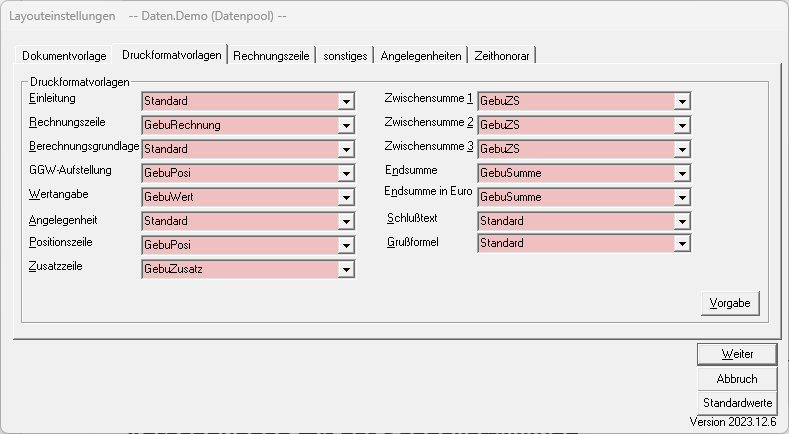
Hinweise zur Druckformatvorlage:
Die von uns gelieferte Druckformatvorlage GebuPosi hat im Wesentlichen folgende Einstellungen:
Zeilenbreite 16 cm
Linksbündiger Tabulator 9 cm
Dezimaltabulator 14 cm
Damit ist die Rechnungszeile wie folgt aufgebaut:
Positionstext 10/10 1000,00 €
Um längere Texte zu nutzen, ist diese Druckformatvorlage wie folgt abzuändern:
Rechter Einzug des Absatzes um (Zeilenbreite -- Dezimaltabulatorposition + 2 cm)
Im obigen Beispiel ergibt sich dadurch ein rechter Einzug von 4 cm (16-14+2).
Registerkarte Rechnungszeile
Hier können Sie den Text der Zeile bestimmen, die über der Rechnung steht. Sie können einen beliebigen Text eingeben. Bei den Rechnungszeilen mit Rechnungsnummer ist darauf zu achten, dass der Platzhalter \<RGNR\> vorhanden ist. Dieser wird bei Erstellung einer Rechnung durch die jeweilige Rechnungsnummer ersetzt.
Die Formatierung der Rechnungszeile wird über die Formatvorlage bestimmt, die Sie unter 1. Formatvorlagen ausgewählt haben.
Registerkarte Sonstiges
Hier können Sie bestimmen, in welchem Layout Ihre Abrechnung dargestellt werden soll. Die jeweiligen Beispieltexte können jedoch hier nicht dauerhaft verändert werden. Notwendige Veränderungen nehmen Sie über Einstellungen/Textauswahl-Vorbelegung vor.
Rechnungsreihenfolge (Einleitung / Rechnungszeile / Berechnungsgrundlage)
Hier können Sie bestimmten, in welcher Reihenfolge die Positionen Einleitung, Rechnungszeilem* bzw. Berechnungsgrundlage auf der späteren Rechnugen ausgegeben werden sollen. Auf der rechten Seite bei Beispiel sehen sie je nach Auswahl die Ausgabe.
Positionen-Ausdruck
Hier können Sie wählen, wie eine Positionszeile aufgebaut ist. Die erste Option bringt zunächst den Text, dann -- falls vorhanden -- die Quote und zuletzt den Betrag. Die zweite Option bringt zunächst die Quote, dann den Text und zuletzt den Betrag.
Bitte beachten Sie die Hinweise, die Sie nach Bestätigen des Buttons einsehen können.
MWSt-Ausweis
Angelegenheiten
Bei RVG-Rechnungen wird die jeweilige Angelegenheit mit ausgedruckt und für jede Angelegenheit beinhalten die Begriffe Bereich, RVG-Angelegenheit (§§ 17, 18 RVB) und die eigene Angelegenheit. Auf dieser Registerkarte können sie nun die Reihenfolge des Ausdrucks beeinflussen.
Darüber hinaus können sie im folgenden Bereich aktivieren bzw. deaktivieren:
Bereichsauswahl anzeigen?
RVG-Angelegenheit-Auswahl anzeigen?
Eigene-Angelegenheit-Auswahl anzeigen?
Bitte denken Sie daran, dass eine Portopauschale für jeweils eine Angelegenheit errechnet wird. Wenn sie die Anzeige für alle drei Positionen deaktivieren, erhalten sie nur eine Portopauschale für die gesamte Rechnung.
Zeithonorar
Zeiterfassung: Liste vorhandener Positionen
Zeitraum-Voreinstellung bei Auswertungen
QR-Code auf Rechnung drucken
Tabellen-Einstellungen
Registerkarte Pauschalbeträge
In diesem Dialog können weitere Einstellungen für die Gebührenrechnung von Festbeträgen nach RVG-Tabellen vorgenommen werden. Geben Sie dazu die entsprechenden Beträge ein.
Registerkarte Formeln/Entfernungen
In diesem Dialog können Berechnungsvarianten für Mittelgebühren und Entfernungen gespeichert werden.
Registerkarte Gebührentabellen
Hier können Sie die Gebührentabelle bei Bedarf erweitern.
Registerkarte Risikotabelle
In diesem Dialogfeld können Sie die Zählerwerte erfassen, die im Kostenrisikobereich angezeigt werden sollen.
div. Texte
Hier können Sie den Text der Zeilen bestimmen, die im späteren Rechnungsausdruck verwendet werden sollen. Bei den Zeilen mit Mehrwertsteuer ist darauf zu achten, dass der Platzhalter <%\> immer vorhanden ist. Dieser wird bei Erstellung einer Rechnung durch den jeweils gültigen Mehrwertsteuersatz ersetzt.
Hilfe
Inhalt
Über die Inhalts-Funktion können Sie sich Hilfetexte aufrufen und anzeigen lassen.
Info
Im Info-Dialogfeld finden Sie Ihre Lizenznummer, unsere Anschrift sowie den Versionsstand des Programms.
Gebührentabellen
Hier besteht die Möglichkeit, die jeweiligen Gebührentabellen für den Rechtsanwalt und Notar einzusehen.
Info Programmversionen
Platzhalter
Einen Überblick über die vom Gebührenprogramm verwendeten Platzhalter können sie sich mit dieser Funktion verschaffen.
Tipps & Tricks
§ 17 Vorschussanforderung
Wollen Sie eine Vorschussrechnung erstellen, wählen Sie den Punkt Vorschussanforderung aus dem Menü RA-Gebühren an. Geben dann die Aktennummer ein und wählen den Beteiligten aus, an den die Rechnung gehen soll. Geben Sie dann den Betrag, ggf. die MwSt. und einen anderen Text ein.
Die Vorschussrechnungen werden grundsätzlich in der OP-Liste und im Aktenkonto mit dem Buchungstext Vorschussanforderung gebucht. Beim Erstellen der endgültigen Rechnung werden diese Vorschussrechnung sowie alle Vorschusszahlungen (mit "... Vorschuss ..." im Buchungstext) berücksichtigt.
§ 22 Hebegebühr
Bei Wahl der Hebegebühr ist keine Quote einzugeben, sondern nur der Betrag, von dem die Hebegebühr berechnet werden soll.
§ 25 Mehrwertsteuer
Ist der Mehrwertsteuersatz eingegeben, wird automatisch die Mehrwertsteuer ausgewiesen.
§ 26 Portokosten
Bei Beendigung der Rechnung werden automatisch die Gebührenpauschale errechnet oder die in den Vorhaltungen gespeicherten Portokosten vorgeschlagen.
§ 27 Schreibauslagen
Sind in den Vorhaltungen Fotokopien gespeichert, werden diese automatisch in die Gebührenrechnung übernommen. Eine Eingabe ist in diesem Fall nicht erforderlich. Sollen weitere erfasst werden, so wählen Sie den § 27 und geben in der Eingabemaske die Anzahl der Fotokopien ein.
§ 28 Reisekosten
Gespeicherte Reisekosten werden ebenso wie Portokosten behandelt. Wollen Sie zusätzliche Reisekosten eingeben, so wählen Sie den § 28 und geben in der Eingabemaske die entstandenen Kosten ein.
Bei Fahrtkosten, Tagegeld und Spesen nach § 7003 RVG können Sie die angefallenen Kosten anteilig verrechnen. Wenn Sie z. B. bei einer Reise mehrere Mandate vertreten, können Sie die Kosten auf die verschiedenen Mandate aufteilen.
Die Tabelle Kfz-km-Entfernungen Einstellungen / Tabellen-Einstellungen kann von Ihnen mit den Bezeichnungen und Entfernungen von oft aufgesuchten Zielen gefüllt werden. Sie können dann diese Ziele per Doppelklick übernehmen, wobei dann der Betrag errechnet und das Erläuterungsfeld ausgefüllt werden muss.
Beispielrechnungen
bei Anrechnungen erhöhte Gebühr (Nr. 1008 VV) zugrundelegen
Wenn Sie eine Rechnung, wie z.B. im nachstehenden Beispiel, über eine außergerichtliche sowie eine gerichtliche Gebühr für mehrere Auftraggeber erstellen, können Sie die Quote der anzurechnenden Gebühren um 0,3 je weiterem Auftraggeber erhöhen, wenn Sie den entsprechenden Parameter in den allgemeinen Einstellungen aktiviert haben.
Das erste Beispiel wurde ohne gesetzten Parameter, das zweite mit gesetztem Parameter erstellt. Im nachstehenden Fall erfolgt eine Anrechnung der Gebühr nach 2300 VV RVG auf die Verfahrensgebühr nach 3100 VV RVG. Die Gebühr wird im „Normalfall“ zur Hälfte, höchstens zu 0,75 angerechnet. Im zweiten Fall wurde diese Quote entsprechend um 0,3 für den weiteren Auftraggeber erhöht.
Beispiel ohne gesetzten Parameter:
Außergerichtliche Tätigkeit | |
|---|---|
Gegenstandswert § 23 RVG 2.500,00€ | |
Geschäftsgebühr Nr. 2300 (i.d.F. 01.01.2021) VV RVG 1,6 | 355,20€ |
Erhöhung um 0,3 wegen 2 Beteiligten, Nr. 1008 VV RVG berechnet nach RVG-Tabelle 2021 | |
Post- und Telekommunikationsdienstleistungen Nr. 7002 VV RVG | 20,00 € |
Klageverfahren | |
|---|---|
Gegenstandswert § 23 RVG 2.500,00€ | |
Verfahrensgebühr Nr. 3100 VV RVG 1,6 | 355,20€ |
Erhöhung um 0,3 wegen 2 Beteiligten, Nr. 1008 VV RVG | |
./. anzurechnende Nr. 2300 (i.d.F. 01.01.2021) VV RVG aus 2.500,00€ Gegenstandswert gem. Abs. 4 Vorb. 3 VV | -166,50€ |
Post- und Telekommunikationsdienstleistungen Nr. 7002 VV RVG | 20,00€ |
Zwischensumme: | 583,90€ |
19 % Mehrwertsteuer Nr. 7008 VV RVG (aus 583,90€) | 110,94€ |
Endsumme | 694,84€ |
Beispiel mit gesetztem Parameter:
Außergerichtliche Tätigkeit | |
|---|---|
Gegenstandswert § 23 RVG 2.500,00€ | |
Geschäftsgebühr Nr. 2300 (i.d.F. 01.01.2021) VV RVG 1,6 | 355,20€ |
Erhöhung um 0,3 wegen 2 Beteiligten, Nr. 1008 VV RVG | |
Post- und Telekommunikationsdienstleistungen Nr. 7002 VV RVG (2) | 20,00€ |
Klageverfahren | |
|---|---|
Gegenstandswert § 23 RVG 2.500,00€ | |
Verfahrensgebühr Nr. 3100 VV RVG 1,6 | 355,20€ |
Erhöhung um 0,3 wegen 2 Beteiligten, Nr. 1008 VV RVG | |
./. anzurechnende Geschäftsgebühr Nr. 2300 (i.d.F. 01.01.2021) VV RVG aus 2.500,00€ Gegenstandswert gem. Abs. 4 Vorb. VV | -177,60€ |
Post- und Telekommunikationsdienstleistungen Nr. 7002 VV RVG (9) | 20,00€ |
Zwischensumme: | 572,80€ |
19 % Mehrwertsteuer Nr. 7008 VV RVG | 108,83€ |
Endsumme | 681,63€ |
RVG: Angelegenheiten in Rechnung ausdrucken
Ist dieser Parameter aktiviert, wird bei Angabe mehrerer gesonderter Angelegenheiten gem. § 17 RVG jeweils die Angelegenheit über und die dazugehörende Portopauschale unter den entsprechenden Gebühren ausgewiesen.
Beispiel:
Außergerichtliche Tätigkeit | |
|---|---|
Gegenstandswert § 23 RVG 2.500,00€ | |
Geschäftsgebühr Nr. 2300 (i.d.F. 01.08.2013) VV RVG 1,3 | 261,30€ |
Post- und Telekommunikationsdienstleistungen Nr. 7002 VV RVG) | 20,00€ |
Klageverfahren | |
|---|---|
Gegenstandswert § 23 RVG 2.500,00€ | |
Verfahrensgebühr Nr. 3100 VV RVG 1,3 | 261,30€ |
./. anzurechnende Geschäftsgebühr Nr. 2300 (i.d.F. 01.08.2013) VV RVG aus 2.500,00€ Gegenstandswert gem. Abs. 4 Vorb. 3 VV | -130,65€ |
Post- und Telekommunikationsdienstleistungen Nr. 7002 VV RVG | 20,00€ |
Zwischensumme: | 431,95€ |
19 % Mehrwertsteuer Nr. 7008 VV RVG | 82,07€ |
Endsumme hensumme: | 514,02€ |
RVG: Tätigkeitszeitraum bei Angelegenheit mit ausgeben
Ist dieser Parameter aktiv, weist Ihnen das Programm in der fertigen Rechnung den Tätigkeitszeitraum zu den einzelnen Angelegenheiten aus:
Beispiel:
Widerspruchsverfahren vom 01.01.2022 bis 05.09.2023 | |
|---|---|
Gegenstandswert § 23 RVG 2.500,00€ | |
Geschäftsgebühr Nr. 2300 (i.d.F. 01.08.2013) VV RVG 1,3 | 261,30€ |
Post- und Telekommunikationsdienstleistungen Nr. 7002 VV RVG | 20,00€ |
Klageverfahren vom 01.01.2022 bis 05.09.2023 | |
|---|---|
Gegenstandswert § 23 RVG 2.500,00€ | |
Verfahrensgebühr Nr. 3100 VV RVG 1,3 | 261,30€ |
./. anzurechnende Geschäftsgebühr Nr. 2300 (i.d.F. 01.08.2013) VV RVG aus 2.500,00€ Gegenstandswert gem. Abs. 4 Vorb. 3 VV | -130,65€ |
Post- und Telekommunikationsdienstleistungen Nr. 7002 VV RVG | 20,00€ |
Zwischensumme: | 431,95€ |
19 % Mehrwertsteuer Nr. 7008 VV RVG ( aus 353,95€) | 82,07€ |
Endsumme | 514,82€ |
Anrechnung bei geringerem Wert in der nachfolgenden Angelegenheit
Beispiel 1
Der Anwalt erhält den Auftrag für ein Mahnverfahren über 10.000,00 €. Der Antragsgegner legt fristgerecht Widerspruch ein. Das streitige Verfahren wird nur wegen einer Forderung von 5.000,00 € durchgeführt.
Starten Sie das Gebührenprogramm. Tätigen Sie Ihre Angaben, bis Sie zu Erfassen gelangen. Erfassen Sie zunächst eine Gebühr nach 3305 VV RVG nach einem Gegenstandswert von 10.000,00 €. Wählen Sie dann im Feld Angelegenheit die Nummer 10 für das Mahnverfahren aus und gehen Sie dann auf nächste Position. Erfassen Sie nun die Verfahrensgebühr nach 3100 VV RVG, geben Sie bei Gegenstandswert 5.000,00 € ein, wählen Sie bei der Angelegenheit die Nummer 9 für das gerichtliche Verfahren aus. Wählen Sie dann erneut nächste Position. Erfassen Sie jetzt eine Gebühr nach 3104 VV RVG, geben Sie als Gegenstandswert erneut 5.000,00 € ein und wählen Sie auch hier wieder bei der Angelegenheit die Nummer 9 aus. Wählen Sie dann Ende.
Sie können nun im nächsten Fenster erkennen, dass das Programm bereits automatisch die Anrechnung der Gebühr nach 3305 VV RVG auf die Gebühr nach 3100 VV RVG gem. Vorb. 3 Abs. 4 getätigt hat.
Die erzeugte Rechnung sieht dann wie folgt aus:
Mahnverfahren | |
|---|---|
Gegenstandswert § 23 RVG 10.000,00 € | |
Verfahrensgebühr 3305 VV RVG 1,0 berechnet nach RVG-Tabelle 2021 | 614,00€ |
Post- und Telekommunikationsdienstleistungen Nr. 7002 VV RVG | 20,00 € |
Gerichtliches Verfahren | |
|---|---|
Gegenstandswert § 23 RVG 5.000,00€ | |
Verfahrensgebühr Nr. 3100 VV RVG 1,3 | 434,20€ |
./. anzurechnende Verfahrensgebühr 3305 VV RVG aus 5.000,00€ Gegenstandswert gem. Abs. 4 Vorb. 3 VV | -334,00€ |
Terminsgebühr Nr. 3104 VV RVG 1,2 | 400,80€ |
Post- und Telekommunikationsdienstleistungen Nr. 7002 VV RVG (9) | 20,00€ |
Zwischensumme: | 1155,00€ |
19 % Mehrwertsteuer Nr. 7008 VV RVG (aus 1.155,00€) | 219,45€ |
Endsumme | 1.374,45€ |
Beispiel 2.
Gebührenkürzung nach § 15 Abs. 3 RVG
In einem Rechtsstreit über 10.000,00 € einigen sich die Parteien über die Klageforderung sowie über weiter gehende 5.000,00 €.
Hier geben Sie also zunächst eine Verfahrensgebühr gem. 3100 VV RVG nach einem Gegenstandswert von 10.000,00 € ein, dann eine Terminsgebühr gem. 3104 VV RVG mit einem Gegenstandswert nach 15.000,00 €. Erfassen Sie dann eine Einigungsgebühr gem. 1003, 1000 VV RVG nach einem Wert von 10.000,00 €, und eine Einigungsgebühr gem. 1000 VV RVG nach einem Gegenstandswert von 5.000,00 €. Wenn Sie Ihre Eingaben dann mit *Ende *bestätigen, erhalten Sie nachfolgende Anrechnungsinformationen:
Zunächst die Kappung zwischen den Einigungsgebühren 1000 VV RVG und 1003, 1000 VV RVG, sowie die Kappung zwischen den Verfahrensgebühren nach 3100 VV RVG sowie 3101, 3100 VV RVG. Die Anrechnung erfolgt somit ebenfalls vom Programm automatisch, nachdem Sie auf *Anrechnen *geklickt haben.
Somit entsteht nachfolgende Gebührenrechnung:
Klageverfahren | |
|---|---|
Gegenstandswert § 23 RVG 10.000,00€ | |
Verfahrensgebühr Nr. 3100 VV RVG 1,3 | 666,20€ |
Kappung Nr. 3100 und 3101, 3100. | |
Gesamtgebühr: 1.065,40€, maximal nach § 15 III RVG: 933,40€, Kappung um 132,00€ berechnet nach RVG-Tabelle 2021 | |
Gegenstandswert § 23 RVG 15.000,00€ | |
Terminsgebühr Nr. 3104 VV RVG 1,2 | 861,60€ |
Gegenstandswert § 23 RVG 10.000,00€ | |
Einigungsgebühr Nr. 1003, 1000 VV RVG 1,0 | 614,00€ |
Gegenstandswert § 23 RVG 5.000,00€ | |
Einigungsgebühr Nr. 1000 VV RVG 1,5 | 463,00€ |
Kappung Nr. 1000 und 1003, 1000. | |
Gesamtgebühr: 1.115,00€, maximal nach § 15 III RVG: 1.077,00€, Kappung um 38,00€ | |
Verfahrensgebühr Nr. 3101, 3100 VV RVG 0,8 | 267,20€ |
Post- und Telekommunikationsdienstleistungen Nr. 7002 VV RVG | 20,00€ |
Zwischensumme: | 2.892,00€ |
19 % Umsatzsteuer Nr. 7008 VV RVG (aus 2.892,00€) | 549,48€ |
Endsumme | 3.441,48€ |